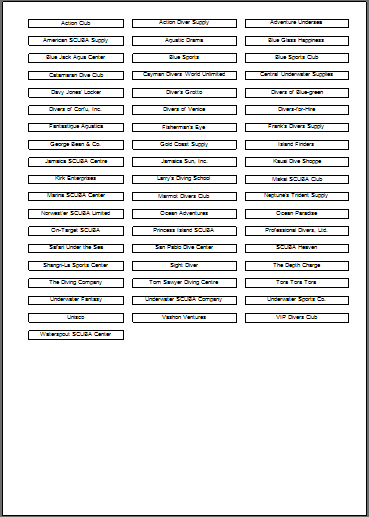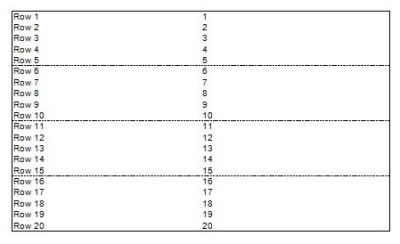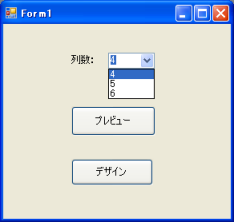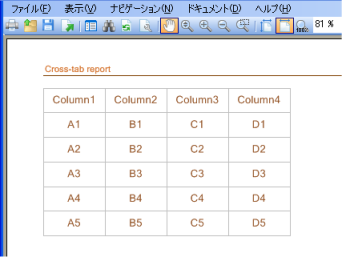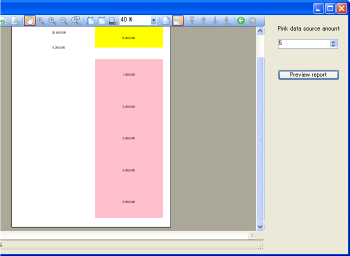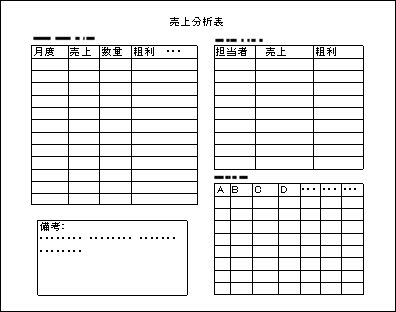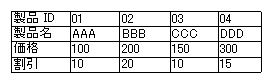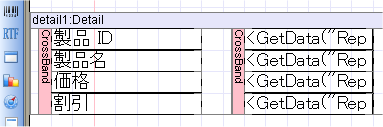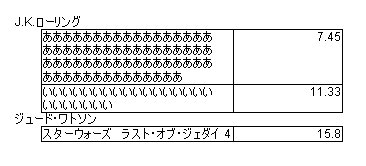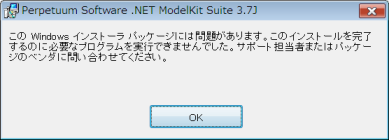![]()

| �~���x�ƈē� |
|
2025�N12��27�� �`2026�N1��4�� |
| �I�����C���V���b�v |
| ���̃V���b�v
! |
| �R���|�[�l���g�\�[�X
|
���[�U�T�[�r�X
�k�T�|�[�g�y�[�W�l
���m�点
�E�j���[�X�����[�X
�E����CM
�E�C�x���g�o�W
�E���i�֘A�L��
�@
�X�[�p�[�t���L�V�u�� ���[�R���|�[�l���g
Report Sharp Shooter 4J���̃y�[�W�́AReport Sharp Shooter 4J �֘A�̃��[�U�l����ꂽ������̈ꕔ�Ƃ��̉��f�ڂ��Ă���܂��B
�yReport Sharp Shooter 4J Q&A�ꗗ�z
QNo.
�^�C�g��
Q. ����
���t
A. ��
70 Visual C++�Ńr���h�����v���O���������s���ɑ̌��Ń_�C�A���O���\�������
Q. Visual C++��CLR�v���W�F�N�g�Ńr���h�����v���O���������s����Ƒ̌��Ń_�C�A���O���\������܂��B�����@�������Ă��������B
�@2013/02/28 A. �͂��A�f�t�H���g�� Visual Studio �� C++��CLR�iCommon Language Runtime�j�v���W�F�N�g�̃��C�Z���X���R���p�C�����܂���B���C�Z���X��t���ăv���W�F�N�g���r���h����ɂ́A�ȉ����s���K�v������܂��B
1. �\�����[�V�����G�N�X�v���[���� licenses.licx �t�@�C�����܂�ł���v���W�F�N�g���E�N���b�N����B
2. �R���e�L�X�g���j���[����u�r���h�̃J�X�^�}�C�Y�v��I������B
3. �ulc(.targets, .props)�v�`�F�b�N�{�b�N�X��I�����AOK�������ă_�C�A���O�����B
4. �\�����[�V�����G�N�X�v���[���́ulicenses.licx�v�t�@�C�����E�N���b�N����B
5. �R���e�L�X�g���j���[����u�v���p�e�B�v��I������B
6. �\�����ꂽ�t�H�[���̍����̃c���[�́u�\���v���p�e�B�v�́u�S�ʁv��I������B
7. �u���ڂ̎�ށv�ŁuLicense Compiler�v��I�����AOK�{�^���������ă_�C�A���O�����B
8. ���r���h����B
�@69 JAN�R�[�h��OCR���L�^�C�v�ƒʏ�^�C�v
Q. ���|�[�g�f�U�C�����BarCode�R���g���[����z�u���ACodeType�v���p�e�B���uCodeJAN13�v�܂��́uCodeJAN8�v�ɐݒ肷��ƁAJAN�R�[�h�̐擪��OCR���L�^�C�v�p�́uT�v��uF�v���t������܂��B�������O���Ēʏ�^�C�v�̃o�[�R�[�h�ɂł��܂����H
�@2012/08/08 A. �͂��A�����CodeType�v���p�e�B�ɁuCodeEAN13�v��uCodeEAN8�v��ݒ肵�Ă��������B�擪�́uT�v��uF�v�͏o�͂���܂���B
�@68 64�r�b�gOS�ŁA�̌��ł̃��b�Z�[�W���\�������
Q. ���i����肵�A���C�Z���X��o�^���Ă��̌��ł̃��b�Z�[�W���\������܂��BPC��OS�́AWindows7 64�r�b�g �ł��B������͂���܂����H
�@2012/08/06 A. �͂��A���̊��ł��ƕ���Web��Report Sharp Shooter 4J�̍X�V�����̃y�[�W
http://www.newtone.co.jp/support/sunewmk_rss400.html
�ɂ���܂��AFixNo.10�̎��̓��e�������Ǝv���܂��B
**���p**
�y���̑��̕ύX�z��
[2] ���C�Z���X�̊Ǘ�(LicenseManager.exe)�ŁA64bit��OS��Ń����Z���X�o�^������Ɛ��i�łƔF������Ȃ��B�i�̌��łƔF�������j
�Ώۃt�@�C���F�i�C���X�g�[���悪�f�t�H���g�̏ꍇ�j
C:\Program Files\Perpetuum Software\Net ModelKitSuite\Bin\LicenseManager.exe
********
���܂��ẮA���q�l�̂��g����DLL�̃o�[�W���������m�F���������܂��āA�ŐV��DLL�iDLL�o�[�W�����F4.4.0.6/�X�V���X�^���v�F 2012/02/22�ȍ~�́j�̐��i�ɍX�V���Ă��������B
�@67 Web�A�v���P�[�V�����ŁuInlineReportSlot�v�𗘗p���ăG���[
Q. Report Sharp Shooter �𗘗p����Web�A�v���P�[�V�����ŁA���̂悤�ȃG���[���\������܂��B
System.Resources.MissingManifestResourceException �̓��[�U�[ �R�[�h�ɂ���ăn���h������܂���ł����BMessage="�w�肳�ꂽ�J���`���܂��̓j���[�g���� �J���`���ɑ��ēK�ȃ��\�[�X��������܂���ł����B�E�E�E�E�E�E
������͂���܂����H
�@2012/08/06 A. �͂��A���̃G���[��Web�A�v���P�[�V������Report Sharp Shooter��ReportManager�̃��|�[�g�^�C�v�ŁuInlineReportSlot�v�𗘗p���Ă���ꍇ�ɕ\������邱�Ƃ�����܂��B����ɁuFileReportSlot�v�������p���������BWeb�A�v���P�[�V�����ɂ́uFileReportSlot�v�������p���������B
�@66 �f�U�C�i�Œ����iLineShape�j�ŃT�C�Y���[���̏ꍇ�Ƀ}�E�X�I���ł��Ȃ�
Q. Report Sharp Shooter �̃f�U�C�i�ŁA�V�F�[�v�R���g���[�����iLineShape�j�ɐݒ肵���ꍇ�A�T�C�Y�i���܂��͍����j���[���̃R���g���[���́A�}�E�X���g�p�����I���ł��܂���B
������͂���܂����H
�@2012/08/06 A. �͂��A�c�O�Ȃ���V�F�[�v�̒����iLineShape�j�̏ꍇ�A�}�E�X���g�p���ăT�C�Y���[���̃R���g���[���͑I���ł��܂���B�\�������܂��A�R���g���[���ꗗ�܂��̓I�u�W�F�N�g�c���[����̑I���ł����p���������B
�@65 Web�r���[�A�ł̕\���Łu���ڂ͊��ɒlj�����Ă��܂��B�v�̃G���[���ł�
Q. Web�r���[�A�ł̕\���Ŏ��̂悤�ȃG���[���ł�ꍇ������܂��B
�u���ڂ͊��ɒlj�����Ă��܂��B�����̃L�[:�@�E�E�E�v
������͂���܂����H
�@2012/08/06 A. �͂��AReport Sharp Shooter��Web�r���[�A�ɕ\������f�U�C���́A�R���g���[�����d�Ȃ�悤�Ȕz�u������Ƃ��̂悤�ȃG���[���\�������ꍇ������܂��B���Ƃ��e�L�X�g�{�b�N�X�̏�ɃV�F�[�v�Ő���z�u���ăV�F�[�v�I�u�W�F�N�g�̏�����擪�Ɏw�肵�Ă���ꍇ��e�L�X�g�{�b�N�X���m�����Ԃ����Ă���ꍇ�Ȃǂł��B���̃G���[���\�����ꂽ�ꍇ�͂��̂���������m�F���������B
�܂��A���ڂ̘g����\���������ꍇ�́A�e�L�X�g�{�b�N�X��Border�v���p�e�B�̂����p�������߂��܂��B����ł��Ƙg���Ƃ��ẴV�F�[�v�R���g���[�����s�v�ł��B�ڂ����́A���̃y�[�W�́uQNo.51�v�����Q�Ƃ��������B
�܂��A�f�U�C�����̃O���b�h�̊Ԋu�̓f�t�H���g��0.5cm(5mm)�ɂȂ��Ă��܂����A���̊Ԋu�ł͍L�����ăe�L�X�g�{�b�N�X�̈ʒu�����߂Â炢�ꍇ�͊ȒP�ɕύX���邱�Ƃ��ł��܂��B�ڂ����́A���̃y�[�W�́uQNo.21�v�����Q�Ƃ��������B
�@64 �T���v���v���W�F�N�gWebDemo��VS2005�p����VS2010�ɃR���o�[�g����ƃG���[���ł�
Q. WebDemo��Visual Studio 2005�p����Visual Studio 2010�ɃR���o�[�g����Ǝ��̃G���[���ł܂��B
�A�v���P�[�V���� ���x������ allowDefinition='MachineToApplication' �Ƃ��ēo�^����Ă���Z�N�V�������g�����Ƃ͂ł��܂���B���̃G���[�́A���z�f�B���N�g���� IIS �ŃA�v���P�[�V�����Ƃ��č\������Ȃ������ꍇ�ɔ������܂��B C:\Program Files\Perpetuum Software\Net ModelKit
Suite\Samples\Report Sharp-Shooter\CSharp\WebDemoVS2010\Backup\WebDemo\Web.config
�������@���������������B
�@2012/08/06 A. �͂��A�R���o�[�g�ɂ���Ăł����ubackup�v�t�H���_���폜���Ă��������B
�@63 Web�r���[�A���G�N�X�|�[�g�̃R���g���[�����\���ɂ���
Q. Report Sharp Shooter ��Web�r���[�A�ŃG�N�X�|�[�g�̃R���g���[�����\���ɂ��邱�Ƃ͂ł��܂����H
�@2012/08/06 A. �͂��A�X�^�[�g�y�[�W�i��FDemoPage.aspx�j�Ȃǂ́i<html>�v�f���́j<head>�v�f���Ɏ��̃X�N���v�g��lj����Ă��������B
<script type="text/javascript">
//�G�N�X�|�[�g�̃R���g���[�����\���ɂ���
document.getElementById("SharpShooterWebViewer1ExportButton").parentNode.style.display = "none";
document.getElementById("SharpShooterWebViewer1ExportComboBox").parentNode.style.display = "none";
</script>
�@62 Web�r���[�A���u���|�[�g�̈���v�{�^����������PDF�ւ̎����G�N�X�|�[�g
Q. Report Sharp Shooter ��Web�r���[�A�Łu���|�[�g�̈���v�{�^����������PDF�ւ̃G�N�X�|�[�g�������ōs�����Ƃ͂ł��܂����H
�@2012/08/06 A. �͂��A�X�^�[�g�y�[�W�i��FDemoPage.aspx�j�Ȃǂ́i<html>�v�f���́j<head>�v�f���Ɏ��̃X�N���v�g��lj����Ă��������B
<script type="text/javascript">
//�u���|�[�g�̈���v�{�^����������PDF�ւ̃G�N�X�|�[�g�������ōs��
//�iprint ���\�b�h�ŃG�N�X�|�[�g�̃A�N�V���������s�j
this.printallSharpShooterWebViewer1 = function () {
window.open(document.URL + "?guid=" + getguidSharpShooterWebViewer1() + "&action=export&format=pdf", "", "");
}
</script>
�@61 Web�r���[�A�ŃC���[�W��V�F�[�v�A�o�[�R�[�h���������Ȃ�
Q. Report Sharp Shooter ��Web�r���[�A�ŁA�u���|�[�g�̈���v�{�^����u���݃y�[�W�̈���v�{�^���ň�������Ă��C���[�W��V�F�[�v�A�o�[�R�[�h���������܂���B�������@�͂���܂����H
�@2012/08/06 A. �͂��A�X�^�[�g�y�[�W�i��FDemoPage.aspx�j�Ȃǂ́i<html>�v�f���́j<head>�v�f���Ɏ��̃X�N���v�g��lj����Ă��������B
<script type="text/javascript">
//�u���|�[�g�̈���v�{�^���ŁA�C���[�W��L���ɂ���
this.printallSharpShooterWebViewer1 = function () {
window.open(document.URL + "?guid=" + getguidSharpShooterWebViewer1() + "&format=html&pages=all&action=print");
}
//�u���݃y�[�W�̈���v�{�^���ŁA�C���[�W��L���ɂ���
this.printpageSharpShooterWebViewer1 = function () {
window.open(document.URL + "?guid=" + getguidSharpShooterWebViewer1() + "&format=html&pages=" + pageIndex + "&action=print");
}
</script>
�@60 �v���W�F�N�g���J���ƃ��C�Z���X�Ɋւ��郁�b�Z�[�W���\�������
Q. �ʂ�PC�ō쐬�����A�{���i�𗘗p����Visual Studio �̃v���W�F�N�g���J���Ǝ��̂悤�ȃ��b�Z�[�W���_�C�A���O�ɕ\������܂��B
The program has detected that you are possibly using one and the same
license key on more than one computer.
In order to use this program on this computer, you should acquire an
additional license.
To do that, please contact at nstore-j@newtone.co.jp
�������@�͂���܂����H
�@2012/07/24 A. �͂��A���̂悤�Ȍ��ۂɂȂ�ꍇ�����邱�Ƃ��m�F����Ă��܂��B���̏ꍇ�́A���̃��b�Z�[�W�����ă_�C�A���O�́uContinue�v�{�^���������v���W�F�N�g���J���A��x�A�v���W�F�N�g�́u���r���h�v�����������������B
�@59 ��� �_�C�A���O����̈���ŁA�w�肵���ʂ�̗p���ň������Ȃ�
Q. ��� �_�C�A���O���g�p��������ŁA2012�N4��11������Windows Upadte�ȂǂŁA�}�C�N���\�t�g�Ђ̃Z�L�����e�B�X�V�v���O����[MS12-025]��K�p������AWindows �t�H�[���p�̃A�v���P�[�V�����ŏk������Ȃǃ_�C�A���O�Ŏw�肵���o�͂ɂȂ�Ȃ��ꍇ������̂ł����A�����͂���܂����H
�@2012/04/18
(2012/06/13�X�V)A. �͂��A�}�C�N���\�t�g�Ђ̃Z�L�����e�B�X�V�v���O����[MS12-025]��K�p��A���̂悤�Ȍ��ۂɂȂ邱�Ƃ̓}�C�N���\�t�g�Ђɂ��m�F����Ă��܂��B
���̌��ۂ́AReport Sharp Shooter�ŗL�̌��ۂł͂Ȃ��A���ׂĂ�Windows �t�H�[���p�A�v���P�[�V�����̈���Ɋւ����ł��B
2012�N6��13���ɁA�}�C�N���\�t�g�Ђ�肱�̌��ۂ��C�������u�Z�L�����e�B�X�V�v���O����[MS12-025]�̍ŐV���v�����J����܂����̂ł��ē��������܂��B���̍ŐV�̃Z�L�����e�B�X�V�v���O�����́AMicrosoft Update ����� Windows Update �������ł��܂��B
�}�C�N���\�t�g�Ђ̎��̓��Y�y�[�W���������������B
http://technet.microsoft.com/ja-jp/security/bulletin/ms12-025
���̃y�[�W�����u���̃Z�L�����e�B�X�V�v���O�����Ɋւ���悭���鎿�� (FAQ)�v�ɂďڍ�f�ڂ���Ă���܂��B
�}�C�N���\�t�g�Ђ́A���̒��Łw�ŏ��ɒ��ꂽ�X�V�v���O������K�p�ς݂̂��q�l�ɁA�Ē��ꂽ�X�V�v���O�������C���X�g�[�����邱�Ƃ𐄏����܂��B�x�Ƃ��Ă��܂��B
�@58 Report Viewer �̈���{�^���Ȃǂ̕\����V���[�g�J�b�g�L�[���ɂ���
Q. Report Viewer �̈���{�^���Ȃǂ̕\����V���[�g�J�b�g�L�[�����邱�Ƃ͂ł��܂����H
�@2012/02/14
A. �͂��A���̃R�[�h���g�p���āA���|�[�g�̈����G�N�X�|�[�g�̃I�v�V�������I�t�ɂ��邱�Ƃ��ł��܂��B
//�c�[���{�^���̔�\���w��
reportViewer1.ShowPrint = false;
reportViewer1.ShowExport = false;
//�V���[�g�J�b�g�L�[�̖����w��
reportViewer1.Actions["Print"].Shortcut = Shortcut.None;
reportViewer1.Actions["Export"].Shortcut = Shortcut.None;
���V���[�g�J�b�g�̖����@�\�́A�o�[�W������ 4.4.0.6�ōX�V���X�^���v��2012/02/14�ȍ~��DLL���K�v�ł��B
�@57 ���x�������i�����j�����ɕ\������
Q. �e�y�[�W�Ƀ��x����3�� �\���ɂ��邽�߂�DataBand�I�u�W�F�N�g��ColumnCount�v���p�e�B���g�p���Ă��܂��B
�������A���̏ꍇ���x���͏c�i�����j�����ɕ\������Ă��܂��܂��B
�܂�A1�y�[�W����1��ڂ̏�i���牺�i�A����2��ڂ���i���牺�i�A�Ƃ������������Ńf�[�^���\������܂��B���ꂾ�ƁA�f�[�^�����Ȃ��ꍇ�A���Ƃ���3��ڂ��̏�ԂɂȂ��Ă��܂��܂��B
������A1��ڂ�1�i�ڂ̎���2��ڂ�1�i�ځA�Ƃ��������ԂŁA���i�����j�����ɕ\���������̂ł����A�悢���@������܂����H
�@2012/02/08
A. �͂��A�T���v���v���W�F�N�g��p�ӂ������܂����̂ŁA�����炩��_�E�����[�h���Ă����p���������B
MultiColumnByDataBand.zip
���s��
���|�[�g�f�U�C����̊ȒP�Ȑ����͎��̒ʂ�ł��B
DataBand�I�u�W�F�N�g��ColumnCount�v���p�e�B�ł͉��������̗�\���͂ł��܂���̂ŁA���̕��@�ł�����������܂��B
�܂��A�ʂ̃o���h�̃I�u�W�F�N�g�����\�����邽�߂�SideBySide�I�u�W�F�N�g���f�U�C���̃x�[�X�ɒu���܂��B
���ɁADataBand�I�u�W�F�N�g��Deatail�I�u�W�F�N�g�̃Z�b�g��3��z�u�����̂悤�ɐݒ肵�܂��B
�f�U�C�����3�i3�j��DataBand�I�u�W�F�N�g��DataSource�v���p�e�B�͓���ł��B
�������A3�i3�j��Deatail�I�u�W�F�N�g�̃o�C���h��Visible�v���p�e�B���قȂ�܂��B
���Ƃ��A1��ڂɂ�����datail1��Visible�v���p�e�B�ł́A
dataBand1.LineNumber % 3 == 1
�̂悤�ɁADataBand�̃��R�[�h�ԍ���3�Ŋ������]�肪1�̏ꍇ�̂݁AVisible�v���p�e�B��True�ɂ��āADeatail�I�u�W�F�N�g�i�f�[�^��\������R���e�i���́j��\�����Ă��܂��B
���l��2��ځA3��ڂ�Deatail�I�u�W�F�N�g�̃o�C���h��Visible�v���p�e�B�́A���ꂼ��
dataBand2.LineNumber % 3 == 2
dataBand3.LineNumber % 3 == 0
�Ɛݒ肵�Ă���܂��B
���̂悤�ɁASideBySide�I�u�W�F�N�g���x�[�X�R���e�i�Ƃ��āADataBand�I�u�W�F�N�g��Deatail�I�u�W�F�N�g�̃Z�b�g�ŕK�v�ȗ��ɐU�蕪���A�f�[�^���������ɕ\�����邱�Ƃ��ł��܂��B
�ڍׂ́A�v���W�F�N�g�̃��|�[�g�f�U�C�i�Ńf�U�C�����������������B
�@56 �c�[���{�b�N�X�ւ̓o�^ Q. �C���X�g�[�����Ă��A�c�[���{�b�N�X�� Report Sharp Shooter �R���|�[�l���g���\������Ȃ��ꍇ������܂����H
2012/01/31 A. �͂��B�ȉ��̏ꍇ���Y�����܂��B
�u�C���X�g�[���t�H���_�̑I���v��ʂŁu���ׂẴ��[�U�v��I�������ꍇ�A�C���X�g�[�����̃��[�U�ȊO�̃��[�U�Ń��O�C������ VisualStudio ���g�p����ꍇ�́A�c�[���{�b�N�X�ɕ\������܂���B���̏ꍇ�ł��AReport Sharp Shooter �R���|�[�l���g���g�p���邱�Ƃ͉\�ł����A�c�[���{�b�N�X�ւ͎蓮�œo�^���Ă����p���������B
�@55 Report Sharp Shooter�̃f�U�C�����ɗp���T�C�Y��B4�ɐݒ肷��ƁA�f�U�C���ƈ������ �o�͈ʒu�������قȂ�
Q. B4�T�C�Y�̃f�U�C�����쐬���ăr���[�A���������s���ƁA�f�U�C���������̂�荶�E�ɖ�5mm�قǂ���Ă��܂��܂��B
�@2011/11/02 A. �͂��A���̏ꍇ�A���q�l�̃v�����^�̗p���T�C�Y�́AB4 JIS (257�~364)mm���g�p����Ă��܂��B
Report Sharp Shooter�̃f�U�C����Őݒ�ł���p���T�C�Y��A��AB��͑S�āiJIS�ł͂Ȃ��j���ۊ��ISO��O��ɂ��Ă���܂��B
�i�������AJIS��A���ISO��A��Ɠ����T�C�Y�Ō��߂��Ă��܂��̂�B��̂悤�ȃT�C�Y�̈Ⴂ�͂���܂���B�j
���̂悤�ɁAJIS��B��iB5�AB4�AB3�Ȃǁj�𗘗p����v�����^�ň������ꍇ�́AReport Sharp Shooter�̃f�U�C����ŁA�p���T�C�Y��B��ł͂Ȃ��A�u���[�U�[��`�v��I�����A�p���T�C�Y��JIS�̃T�C�Y�ɉ����Đݒ肵�Ă��������B
���Q�l�� JIS B��̗p���T�C�Y�@�i�P�ʁFmm�j
JIS B0 1030�~1456
JIS B1 0728�~1030
JIS B2 515�~728
JIS B3 364�~515
JIS B4 257�~364
JIS B5 182�~257
JIS B6 128�~182
JIS B7 091�~128
JIS B8 64�~91
JIS B9 45�~64
JIS B10 32�~45
�@54 Excel�ւ̊p�ۋ�`�̃G�N�X�|�[�g
Q. Shape�R���g���[���ŁAShapeStyle�v���p�e�B��RoundRectangleShape�i�p�ۋ�`�j�ɂ����ꍇ�A���̃��|�[�g��Excel�փG�N�X�|�[�g����Ƃ���Shape�S�̂��\������܂���BShapeStyle�v���p�e�B��RectangleShap�i��`�j�ɂ���Ε\������܂��B������͂���܂����H
�@2011/06/03 A. Excel �̃Z���͊p�ۂ̘g���T�|�[�g���Ă��Ȃ����߁A�p�ۋ�`�̓G�N�X�|�[�g����܂���B�c�O�Ȃ���A���݉�����͂������܂���B
�@53 Excel�ւ̃C���[�W�̃G�N�X�|�[�g
Q. Excel�ւ̃G�N�X�|�[�g���ɁA�r���[�A�ł͕\������Ă����C���[�W���A�o�͂���Excel�f�[�^��ɂ͕\������܂���B
��������������������B
�@2011/06/03 A. ����͖{���i�̎d�l�ł��BExcel�ւ̃G�N�X�|�[�g�ɂ�����K��̓���ł��B
�����I�ɂ́AOpenXML �`���ւ̃G�N�X�|�[�g����������Ή����ł���\��������܂����A�c�O�Ȃ��猻���_�ł͖���ł��B
�@52 �E��ݒ肵��TextBox�̉E�[�Ɂi�Ӑ}�����j������
Q. �E��ݒ肵��TextBox�ɑ��āA�E�[�ɋ�������@�������Ă��������B
�@2011/06/01 A. �͂��A���̏ꍇ��TextBox�R���g���[���̑���ɁAAdvancedText�R���g���[�������g�p���������B
AdvancedText�I�u�W�F�N�g�̃o�C���h�^�u��Text�v���p�e�B��"  "��t������ƁATextAlign�v���p�e�B��[MiddleRight]���ݒ肵�Ă����Ă���1���������ɕt���܂��B
���Ƃ��AdataBand1��Price���ڂ̒l�̎��ɏ�ɋ�1����t������̂����dataBand1["Price"]+"  "���o�C���h�^�u��Text�v���p�e�B�ɐݒ肵�܂��B
�Ȃ��AAdvancedText�I�u�W�F�N�g�ł́A�v���p�e�B�^�u��Text�v���p�e�B�ƃo�C���h�^�u��Text�v���p�e�B�͓���Text�v���p�e�B�ł����A�p�r���قȂ�܂��̂ł����ӂ��������B
�@51 �r���̈�����
Q1. ���|�[�g�f�U�C���Ōr���𗘗p������@�́H
�@2011/06/01 A1. �r���́AShape�R���|�[�l���g��TextBox�R���|�[�l���g�𗘗p���܂��B
Shape�I�u�W�F�N�g�𗘗p����ShapeStyle�v���p�e�B��֘A����e�v���p�e�B�ŁA�F�����Ȃǂ��w�肵�܂��B
�܂��ATextBox�I�u�W�F�N�g�̘g�̎l�ӂ̕K�v����������\�����A�r���̑���ɂ�����@���悭�g�p����܂��B
TextBox�I�u�W�F�N�g��Border�v���p�e�B��I������ƁA�u�g�̃G�f�B�^�v���N�����܂��B���̃G�f�B�^���g���āA�\������r���̈ʒu�����A�F�A�������w�肷�邱�Ƃ��ł��܂��B
�@Q2. �O���[�v�Z�N�V�����ł̘g���͈����邩�H
�@A2. �͂��A�����܂��B
�O���[�v�Z�N�V�����iGuropBand�j����Detail�I�u�W�F�N�g��z�u����A���̏��Shape�I�u�W�F�N�g��TextBox�I�u�W�F�N�g��z�u�ł��r���������܂��B
�@Q3. �O���[�v�Z�N�V�������܂����Łi�l�p�̊O�g�Ȃǁj�̐��͈����邩�H
�@A3. �͂��A�����܂��B
GuropBand���ɖ��חp��Detail�I�u�W�F�N�g��z�u���A���̏��Shape�I�u�W�F�N�g�ŗ��e�̏c�����A�w�b�_��t�b�^�ɂ��̌r����������z�u����A�S�O���[�v���͂ތr���������܂��B
�@
��L�Ɋւ����T���v���v���W�F�N�g���쐬�������܂����B
�ȉ����_�E�����[�h�ł��܂��B
Groups_Keisen.zip
�@50 �r���[�A��̃X�N���[���o�[�̔�\��
Q. ���|�[�g�r���[�A�Ńy�[�W�����������Ă��c�X�N���[���o�[��\�������Ȃ��悤�ɂ��鎖�͂ł��܂����H
�@2011/06/01 A. �͂��A�ł��܂��B
���̋@�\�����������T���v���v���W�F�N�g���쐬�������܂����B
�ȉ����_�E�����[�h�ł��܂��B
ScrollBarOnOff.zip
���s���Ă��������A�t�H�[���E���́u�X�N���[���o�[�L���v�{�^���������Ă��m�F���������B
�@49 �O�g�Ɏ����A5�s�P�ʂŔj��������\
Q. �\������20�s�ŊO�g�Ɏ����A5�s�P�ʂŔj�������� �A���̂悤�ȕ\�̍����������Ă��������B
�@2011/03/18 A. �͂��A���̃����N���T���v���v���W�F�N�g���_�E�����[�h���Ă����p���������B
WindowsFormsApplicationSolidLine2.zip
���̃T���v���ł́A���|�[�g�̃f�U�C����ŃX�N���v�g���g�p���邱�ƂŎ������Ă��܂��B
��̓I�ɂ́A�f�U�C�����
1) Document�I�u�W�F�N�g(document1)��ComonScript�v���p�e�B
2) Detail�I�u�W�F�N�g(detail1)��GenerateScript�v���p�e�B
3) TextBox�I�u�W�F�N�g(textBox1)��GenerateScript�v���p�e�B
���������������B
1) ��Document.CommonScript �v���p�e�B�ł́A�s���J�E���^��錾���Ă��܂��B
public int Count = 0;
2) ��Detail.GenerateScript �v���p�e�B�ł́A�s���̃J�E���^���X�V���Ă��܂��B
Count++;
3) TextBox.GeneteScript �v���p�e�B�ł́A�s���ɂ��r���iBorder�j�̐ݒ�����Ă��܂��B
Border br = new Border();
if (Count == 1)
{
br.TopLine = new PerpetuumSoft.Framework.Drawing.BorderLine(LineStyle.Solid, System.Drawing.Color.
Black, 1);
}
///////////////////////////
if (dataBand1.IsLastLine)
{
br.LeftLine = new PerpetuumSoft.Framework.Drawing.BorderLine(LineStyle.Solid,
System.Drawing.Color.Black, 1);
br.RightLine = new PerpetuumSoft.Framework.Drawing.BorderLine(LineStyle.Solid,
System.Drawing.Color.Black, 1);
br.BottomLine = new PerpetuumSoft.Framework.Drawing.BorderLine(LineStyle.Solid,
System.Drawing.Color.Black, 1);
textBox1.Border = br;
}
else
{
///////////////////////////
if (Count % 5 == 0)
{
br.LeftLine = new PerpetuumSoft.Framework.Drawing.BorderLine(LineStyle.Solid,
System.Drawing.Color.Black, 1);
br.RightLine = new PerpetuumSoft.Framework.Drawing.BorderLine(LineStyle.Solid,
System.Drawing.Color.Black, 1);
if (Count % 20 == 0)
{
br.BottomLine = new PerpetuumSoft.Framework.Drawing.BorderLine(LineStyle.Solid,
System.Drawing.Color.Black, 1);
}
else
{
br.BottomLine = new PerpetuumSoft.Framework.Drawing.BorderLine(LineStyle.Dash, System.Drawing.
Color.Black, 1);
}
textBox1.Border = br;
}
else
{
br.BottomLine = new PerpetuumSoft.Framework.Drawing.BorderLine(LineStyle.Solid,
System.Drawing.Color.Black, 0);
br.LeftLine = new PerpetuumSoft.Framework.Drawing.BorderLine(LineStyle.Solid,
System.Drawing.Color.Black, 1);
br.RightLine = new PerpetuumSoft.Framework.Drawing.BorderLine(LineStyle.Solid,
System.Drawing.Color.Black, 1);
textBox1.Border = br;
}
///////////////////////////
}
///////////////////////////
�@48 ��/�� �y�[�W�Ƃ������y�[�W�ԍ����ӂ肽��
Q. ���|�[�g�f�U�C�i�� �u�f�[�^�\�[�X�v�^�u->�u���ʂȃt�B�[���h�v��PageCount�APageNumber�Ƃ������ڂ����肱����g�p����/���y�[�W�Ƃ������悤��PageCount����PageNumber�y�[�W�Ƃ��ĕ\���������̂ł����APageCount��PageNumber�������l���w���Ă��܂��܂��B
�ǂ�����悢�ł����H
�@2011/03/03 A. �͂��A���̏ꍇ��Document �I�u�W�F�N�g��DoublePass �v���p�e�B�� "True" �ɂ��Ă��������B
PageCount��PageNumber�̎g�����͎��̒ʂ�ł��B
PageNumber �v���p�e�B�́A�y�[�W�ԍ��̎擾�Ɏg�p���܂��BPageCount �v���p�e�B�̓��|�[�g�̃y�[�W�������i�[���܂��B
�ڂ������́A�u���[�U�[�K�C�h�v�i���i�̃C���X�g�[���悪�f�t�H���g�ł���uC:\Program Files\Perpetuum Software\Net ModelKit Suite\Documentation\.Net ModelKit Suite 4J User Guide.chm�v�j�́uReport Sharp Shooter�v->�u���[�U�[�K�C�h�v->�u�y�[�W�v->�u�y�[�W�X�^�C���v->�u�y�[�W�ԍ��v�ɋL�ڂ���Ă���܂��̂ŁA��������������������B
���̒��ł́ADoublePass �v���p�e�B�� "True" �ɂ��邱�ƂŃG���W���Ƀ��|�[�g��2��ǂ܂��ĂP��ڂł��̑��y�[�W�����l������A�Ƃ��������e�ł��B
�@47 �G���h���[�U�[�f�U�C�i�ƃ��|�[�g�r���[�A�̕ҏW�@�\
Q. �G���h���[�U�[�f�U�C�i�Ƃ͉��ł����H
�܂��ALite�G�f�B�V�����ł͂��̋@�\�̓T�|�[�g����Ȃ��̂ł����H
�܂��A�G���h���[�U�[�f�U�C�i�����|�[�g�r���[�A�̕ҏW�͈Ⴄ�̂ł����H
�@2011/03/03 A. �͂��A�G���h���[�U�[�f�U�C�i�͊J���҂��i�f�U�C�����Ɂj�g�p����f�U�C�i�Ɠ������̂ł����A�A�v���P�[�V�����̎��s���Ƀf�U�C���ł���A�Ƃ����_���قȂ�܂��B
��̓I�ɂ́A�̌��ł��܂߂����i�ɕt���́A�قڂ��ׂẴT���v���v���W�F�N�g�̎��s���ɕ\������܂��u�f�U�C���v�{�^�������m�F���������B
���̃N���b�N�C�x���g�̃R�[�h�ł́A
this.inlineReportSlot.DesignTemplate();
�Ƃ��������\�b�h�Łu�G���h���[�U�[�f�U�C�i�v���Ăяo���Ă��邱�ƂɂȂ�܂��B
����ɂ��\�������f�U�C�i�[���G���h���[�U�f�U�C�i�Ƃ������ƂɂȂ�܂��BReportSharpShooterSamplesCenter �T���v���ɂ��A�u�g�p��v->�u�G���h���[�U�[�f�U�C�i�v���������܂��̂ŎQ�l�ɂ��Ă��������B
Lite�G�f�B�V�����̏ꍇ�́A���̋@�\���g�p�ł��Ȃ��Ƃ������ƂɂȂ�܂��B
���Ƃ��ALite�G�f�B�V�����ŁA��� DesignTemplate ���\�b�h���������R�[�h�����s�����A�̌��łł��邱�Ƃ̃_�C�A���O��\�����s���A�����ԁi1�����Ȃǁj���o�߂���Ƒ̌��Ń_�C�A���O�ȍ~�̏��������f����邱�ƂɂȂ�܂��B
�܂��AReport Sharp Shooter �̃r���[�A��ɂ́A�ҏW�@�\������܂��B
����Ƃ��ẮA���s���Ƀr���[�A�̃c�[���o�[�́u�ҏW�v�A�C�R�����N���b�N
����ƌ�����ʂ����|�[�g�̕ҏW�@�\�ł��B
���̋@�\�Ɓu�G���h���[�U�f�U�C�i�v�͕ʂ̋@�\�ł��B
�r���[�A�̕ҏW�@�\�͊��Ƀf�[�^����荞��ŕ\�����ꂽ���|�[�g�̍ŏI�`���ڕҏW�ł��܂��B����ɑ��A�G���h���[�U�f�U�C�i�̓��|�[�g�̃f�U�C�����s�����߂̋@�\�ł��B
���̗��҂����ۂɌ��Ă��������܂��Ƃ��̈Ⴂ����������ɂȂ�Ǝv���܂��B
�Ȃ��A���̃r���[�A�̕ҏW�@�\�́A�u�G���h���[�U�f�U�C�i�v�Ƃ͈قȂ�
Lite�G�f�B�V�����ł������p���������܂��B
�@46 Prepare���\�b�h�g�p���̃X���b�h�Ɋւ���G���[
Q. Visual Studio ��Windows�A�v���P�[�V�����ŁAReport Sharp Shooter �́uPrepare���\�b�h�v���g���Ǝ��s���ɃX���b�h�Ɋւ���G���[���o�܂��B�����͂���܂����H
�@2010/10/28 A. �͂��AVisual Studio ��Windows�A�v���P�[�V�����ŁAReportManager�̔z�u����Ă���t�H�[����OwnerForm�v���p�e�B�Ɂi�Ȃ��j���I������Ă���ꍇ�A���̂悤�ȃG���[���\������邱�Ƃ�����܂��B����́A���t�H�[����OwnerForm�v���p�e�B�ɂ��̃t�H�[���i��FForm1�j��I�����邱�Ƃʼn���ł��܂��B
�@45 �\�̗̓��I�ȕύX
Q. �\�̗��f�U�C�����̂���Ƃ͈قȂ鐔�ɕύX���ăf�[�^��\�����邱�Ƃ͂ł��܂����H
�@2010/10/08 A. �͂��A�\�ł��BCrossBand�R���g���[�����g�����T���v���v���W�F�N�g���������������B
�y���s��z
���̃T���v���v���W�F�N�g�́A���̃����N���_�E�����[�h���Ă����p���������B
DynamicColumnsSample.zip
�@44 Prepare ���\�b�h��RenderDocument ���\�b�h �̎�ȈႢ
Q. �h�L�������g�����邽�߂̃��\�b�h�ŁAPrepare���\�b�h��RenderDocument���\�b�h������܂������̈Ⴂ�������Ă��������B
�@2010/10/08
A. �͂��A��Ɏ��̂悤�ȈႢ������܂��B
(1)�h�L�������g�̐������_�C�A���O�̕\���̈Ⴂ
//�������_�C�A���O���\�������
inlineReportSlot.Prepare();
//�������_�C�A���O�͕\������Ȃ�
inlineReportSlot.RenderDocument();
(2)�R�[�h�̎��s���̈Ⴂ
//Prepare���\�b�h�̓����������I�����Ȃ��Ă�
//���̃R�[�h�iMessageBox.Show���\�b�h�j�����s�����
inlineReportSlot.Prepare();
System.Windows.Forms.MessageBox.Show("Hello!");
//RenderDocument���\�b�h�̓����������I�����Ă���
//���̃R�[�h�iMessageBox.Show���\�b�h�j�����s�����
inlineReportSlot.RenderDocument();
System.Windows.Forms.MessageBox.Show("Hello!");
���Ƃ��A��L�̃R�[�h��1000�y�[�W�̃h�L�������g���쐬����ꍇ�APrepare���\�b�h�ł�1000�y�[�W�̃h�L�������g�̐�����҂����ɂ����Ƀ��b�Z�[�W�{�b�N�X���\������܂��B����ɑ��ARenderDocument���\�b�h�̏ꍇ�́A1000�y�[�W�̃h�L�������g�̐������I�����Ă��烁�b�Z�[�W�{�b�N�X���\������܂��B
�@43 ���̈���Ńf�[�^�ɉ����ē��I�ɍs���ƍs�Ԋu��ς�����@
Q. ���}�̂悤�ɁA�s���N�̗̈�ɕ\������s�����f�[�^�ɂ���ē��I�ɕύX�������̂ł����A�Ȃɂ����@������܂����H
���Ƃ��A3�s��������A7�s��������̃f�[�^���s���N�̗̈���ɓ��Ԋu�Ŕz�u�������̂ł��B
�@2010/10/08
A. �͂��A�f�[�^�\�[�X�̃f�[�^�ɉ����č������ς��T���v�����쐬���܂����B
�e�L�X�g�{�b�N�X�̍����̑I���́ADetail4 �� GenerateScript �ōs���Ă��܂��BEngine.FreeHeight �͂��̃y�[�W�̎c��̋̍������`���܂��B�f�[�^�\�[�X�Ƃ��ēn���ꂽ�I�u�W�F�N�g��Engine.Objects �R���N�V��������擾�ł��܂��BNumericUpDown ���g�p���ă\�[�X���̍s����ύX���Đ��m�ɍ������v�Z���A���|�[�g���������邱�Ƃ��m�F�ł��܂��B
���̃T���v���v���W�F�N�g�́A���̃����N���_�E�����[�h���Ă����p���������B
GyoTakasa.zip
�@42 ���|�[�g�r���[�A�ŕ\������y�[�W���w�肷��R�[�h
Q. ���|�[�g�r���[�A�ɕ\������Ă��郌�|�[�g�Ŏw�肵���y�[�W��\������R�[�h�������Ă��������B
�@2010/10/08
A. ReportViewer�R���|�[�l���g��PageIndex�v���p�e�B�ɕ\���������y�[�W���w�肵�܂��B
PageIndex��0����Ȃ̂ŁA���̃R�[�h��11�y�[�W�ڂ��\������܂��B
reportViewer1.PageIndex = 10;
�@41 1�y�[�W���ɕ����̕\�����钠�[
Q. ���}�̂悤�ɁA1�y�[�W���ɕ����̕\�����钠�[�͍쐬�ł��܂����H
�@2010/10/08
A. �͂��A�ł��܂��B
�f�U�C�i�ɂ������iSideBySide�j�R���g���[�����g�p���܂��BSideBySide ��2�� BandContainer ��z�u���A�\�͊e��ɏo�͂���̂ŁA�e BandContainer �ɕK�v�ȕ����� DataBand ��z�u���܂��B
�@40 �f�[�^���c�����ɕ\��������@
Q. ���}�̂悤�ɁA�f�[�^��1���R�[�h������1�s�ł͂Ȃ��A�c1��ɕ\������\�͍쐬�ł��܂����H
�@2010/10/08
A. �͂��A�ł��܂��B
Report Sharp Shooter�̃f�U�C�i�ɂ���N���X�o���h�iCrossBand�j�R���g���[���𗘗p����ƊȒP�Ɏ����ł��܂��B
�ȉ��Ƀf�U�C����������܂��B
�܂��A���̃T���v���v���W�F�N�g��p�ӂ��܂����̂ŁA�ǂ������̃����N���_�E�����[�h���Ă����p���������B
CrossBand.zip
�@39 �w�b�_�[��f�[�^�o���h�ADetail�ȂǂŎ��s���ɔ�������C�x���g�̗��p
Q. ���|�[�g�f�U�C�����ɍ쐬�����w�b�_�[��f�[�^�o���h�ADetail�ȂǂŎ��s���ɔ�������C�x���g�𗘗p�������̂ł����A�������@�͂���܂����H
2010/10/08
A. ����2�̕��@���������܂��B
(1)���|�[�g�f�U�C�i��ł̃X�N���v�g�i�R�[�h�j�ɂ��ݒ�
Report Sharp Shooter�̃��|�[�g�f�U�C�i���Header�I�u�W�F�N�g(���Ƃ��Aheader1)��GenerateScript�v���p�e�B��header1�����������^�C�~���O�Ŏ��s�������R�[�h��GenerateScript�v���p�e�B���N���b�N����ƋN������u�X�N���v�g�G�f�B�^�v��C#�i�܂���VB.NET�j�ŋL�q���܂��B�u�X�N���v�g�G�f�B�^�v�ɂ͕ϐ��̒�`�╡���s�̃R�[�h���L�q���邱�Ƃ��ł��܂��B
���Ƃ��Aheader����������邽�тɔ�������C�x���g���Ƀ��b�Z�[�W�{�b�N�X��\��������ɂ́A�u�X�N���v�g�G�f�B�^�v�ɁA
<C#>
System.Windows.Forms.MessageBox.Show("Header!");
<VB.NET>
MsgBox ("Header!")
�ƋL�q���āuOK�v�������܂��B
�Ȃ��A����GenerateScript�v���p�e�B��Header�I�u�W�F�N�g�Ɍ��炸�ADetail�I�u�W�F�N�g�ȂǂقƂ�ǂ̃I�u�W�F�N�g�Ŏg�p�ł��܂��B
���Ƃ��ADetail���f�[�^�Ƃ���10�s�������Ƃ����10��C�x���g���������邱�ƂɂȂ�܂����A�L�q����R�[�h�ŏ������f��݂��A���Ƌ�����ŕʂȏ�����������A�Ƃ������R�[�f�B���O���\�ł��B
(2)VS.NET��ł̃R�[�h�ɂ��ݒ�
���̕��@�́AReport Sharp Shooter�̃��|�[�g�f�U�C�i�ł͂Ȃ��ʏ��VS.NET��̃R�[�h�G�f�B�^�ŋL�q������@�ł��B
VS.NET���Report Sharp Shooter�̃��|�[�g�f�U�C�i��̓���̃I�u�W�F�N�g��\��������@�̏ڍׂ́AQNo.20���������������B
��{�I�ɂ͏�L�̇@�Ɠ����l�����ŁAGenerateScript�v���p�e�B�ɃC�x���g���̃R�[�h����Ƃ��ċL�q���܂��B
���Ƃ��A��L(1)�Ɠ��l��header����������邽�тɔ�������C�x���g���Ƀ��b�Z�[�W�{�b�N�X��\��������R�[�h����ȉ��Ɏ����܂��B
<C#>
private void button1_Click(object sender, System.EventArgs e)
{
PerpetuumSoft.Reporting.DOM.Document doc = new PerpetuumSoft.Reporting.DOM.Document();
doc = InlineReportSlot1.LoadReport();
PerpetuumSoft.Reporting.DOM.Header Head1 = new PerpetuumSoft.Reporting.DOM.Header();
Head1 = (PerpetuumSoft.Reporting.DOM.Header)doc.ControlByName("header1");
Head1.GenerateScript = "System.Windows.Forms.MessageBox.Show(\"Header!\");";
//�ύX���e��reportSlot�ɕۑ����܂��B
//�i����ɂ��A���s���̃f�U�C���͕ύX����܂����A�f�U�C�����̃f�U�C���͕ύX����܂���j
InlineReportSlot1.SaveReport(doc);
//�v���r���[
if ((InlineReportSlot1 != null))
{
InlineReportSlot1.Prepare();
PerpetuumSoft.Reporting.View.PreviewForm previewForm = new PerpetuumSoft.Reporting.View.PreviewForm(InlineReportSlot1);
previewForm.WindowState = FormWindowState.Maximized;
previewForm.ShowDialog();
if ((previewForm != null))
{
previewForm.Dispose();
}
}
}
<VB.NET>
Private Sub button1_Click(ByVal sender As System.Object, ByVal e As System.EventArgs) Handles button1.Click
Dim doc As PerpetuumSoft.Reporting.DOM.Document
doc = InlineReportSlot1.LoadReport()
Dim Head1 As PerpetuumSoft.Reporting.DOM.Header
Head1 = doc.ControlByName("header1")
Head1.GenerateScript = "MsgBox (""Header!"")"
'�ύX���e��reportSlot�ɕۑ����܂��B
'�i����ɂ��A���s���̃f�U�C���͕ύX����܂����A�f�U�C�����̃f�U�C���͕ύX����܂���j
InlineReportSlot1.SaveReport(doc)
'�v���r���[
If Not InlineReportSlot1 Is Nothing Then
InlineReportSlot1.Prepare()
Dim previewForm As PerpetuumSoft.Reporting.View.PreviewForm = New PerpetuumSoft.Reporting.View.PreviewForm(InlineReportSlot1)
previewForm.WindowState = FormWindowState.Maximized
previewForm.ShowDialog()
If Not (previewForm Is Nothing) Then
previewForm.Dispose()
End If
End If
End Sub
�@38 �R�[�h������̃v�����^���w�肵�Ĉ��������
Q. Report Sharp Shooter�œ���̃v�����^���w�肵�Ĉ��������R�[�h�������Ă��������B
�@2010/10/08
A. �͂��AWindows�́uPrintDocument�v�R���|�[�l���g�𗘗p���Ď����ł��܂��B
�ȉ��ɃR�[�h��������܂��B
//�v�����^�w��
//PrintDocument�̃v�����^����ύX
printDocument1.DefaultPageSettings.PrinterSettings.PrinterName = @"\\server1\Canon LBP3300";
printDialog1.Document = printDocument1;
//�_�C�A���O��\�������ɒ��ڈ��
PerpetuumSoft.Reporting.Components.ReportPrintDocument document = new
PerpetuumSoft.Reporting.Components.ReportPrintDocument();
document.PrinterSettings = printDocument1.PrinterSettings;
inlineReportSlot.RenderDocument();
document.Source = inlineReportSlot;
document.Print();
�@37 ���t�̘a��\��
Q. Report Sharp Shooter��TextBox�ɓ��t��\������ꍇ�A�a��ɂ���ɂ͂ǂ�����悢�ł����H
�@2010/10/08
A. �͂��A���̂悤�ɐݒ肷�邱�ƂŎ����ł��܂��B
�f�[�^�x�[�X�� xDate �Ƃ������t�^���ڂ��A�f�U�C����� dataBand1 �Ƃ��� DataBand ����TextBox �Ɋ��蓖�ĂĂ���O��ł��B
TextBox �́u�o�C���h�v�^�u�� Vlaue �v���p�e�B�Ɉȉ���ݒ肵�܂��B
�y����yy�NMM��dd���̏ꍇ�z
"����" + CStr(Year(dataBand1("xDate")) - 1988) + "�N" +Format(dataBand1("xDate"),"MM��dd��")
�@36 Excel�ւ̃G�N�X�|�[�g�ł�3���P�ʂ̃J���}��肪���Ȃ�
Q. Report Sharp Shooter����Excel�`���ɃG�N�X�|�[�g�����ꍇ�A�r���[�A�ł͕\������Ă���3���P�ʂ̃J���}��肪���Ȃ��Ȃ�ꍇ������܂��B
�ǂ�����悢�ł��傤���H
�@2010/10/08
A. �͂��A���̕��@�ʼn���ł��܂��B
��Report Sharp Shooter �̃��|�[�g�r���[�A��ŁA�G�N�X�|�[�g����ꍇ
�u���|�[�g�̃G�N�X�|�[�g�v�_�C�A���O�Ńt�@�C���̎�ނ��uExcel(*.xls)�v�ł͂Ȃ��uExcel(Xml)(*.xls)�v��I������B
���R�[�h���L�q����ꍇ
�iC#��Web�t�H�[���̗�j
using PerpetuumSoft.Reporting.Export.ExcelXml;
//��lj�����������
//ExcelExportFilter �̕ς��� ExcelXmlExportFilter ���g���B
case "xls":
//ExcelExportFilter xls = new ExcelExportFilter();
ExcelXmlExportFilter xls = new ExcelXmlExportFilter();
xls.Export(doc, m);
Page.Response.AddHeader("Content-Disposition", "attachment; filename=Report.xls");
Page.Response.ContentType = "application/excel";
break;
�@35 Active Reports�p�̃C���|�[�g�c�[�����G���h���[�U�ɔz�z���Ă��悢��
Q. Report Sharp Shooter�ɕt�����Ă���Active Reports�p�f�U�C���f�[�^��Report Sharp Shooter�p�ɃC���|�[�g�����c�[�����A�쐬�����A�v���P�[�V�����ƈꏏ�ɃG���h���[�U�ɔz�z���邱�Ƃ͂ł��܂����H
�@2010/10/08
A. �͂��A�ł��܂��B
Active Reports�p�f�U�C���f�[�^���C���|�[�g�c�[���uActiveReportsImportWizard.exe�v�̓G���h���[�U�ɔz�z�����p�����邱�Ƃ��ł��܂��B
�@34 �G�N�X�|�[�g�_�C�A���O�Ńt�@�C���̎�ރ��X�g�ɁuPDF�v���\������Ȃ�
Q. ���|�[�g�r���[�A�Ń��|�[�g��PDF�Ƃ��ďo�͂������̂ł����A�G�N�X�|�[�g�_�C�A���O�́u�t�@�C���̎�ށv���X�g�ɁuPDF�v���\������܂���B�ǂ�������悢�̂ł��傤���H
�@2010/10/08
A. ����́APDF�p�̃G�N�X�|�[�g�t�B���^��VS.NET�̃v���W�F�N�g�ɒ�`����Ă��Ȃ����߂ł��B
�c�[���{�b�N�X��Report Sharp Shooter�^�u����PDFExportFilter�R���|�[�l���g��I�����ăt�H�[���ɒlj����Ă��������BPDFExportFilter�R���|�[�l���g��PdfExportFilter1�Ƃ��������O�Ŏ����I�ɃR���|�[�l���g�g���C�ɔz�u����A���|�[�g�r���[�A�̃G�N�X�|�[�g�_�C�A���O�́u�t�@�C���̎�ށv���X�g�ɁuPDF�v���\������I���ł���悤�ɂȂ�܂��B
�܂��AGIF��PNG�Ȃǂ̊e�C���[�W�t�@�C���`���ȊO��CSV�AExcel�AHtml�ARTF�Ȃǂ̃G�N�X�|�[�g�𗘗p����ꍇ�ɂ��Ă�PDF�Ɠ��l�ɊY������R���|�[�l���g���t�H�[���ɒlj����Ă��������B
�@33 PDF�o�͂ŕ�������
Q. �쐬�������[��PDF�Ƃ��ďo�͂������ɁA�S�p�������u���v�Ȃǂ̕�����ɉ����Ă��܂��ӏ�������܂��B�ǂ�������悢�̂ł��傤���H
�@2010/10/08
A. ����́APDF�ɏo�͂���O��Report Sharp Shooter�̃e���v���[�g�t�@�C��( .rst)����A���|�[�g�f�U�C�i��ł��́i�����������Ă���j���ڂɒ�`����Ă���t�H���g�̐ݒ�ɂ�錻�ۂł��B
PDF�ŕ����������Ă��鍀�ڂ̃t�H���g�iFont�v���p�e�B�j�́A�����炭�uArial�v�ȂǂɂȂ��Ă���Ǝv���܂��B������A���Ƃ��u�l�r �S�V�b�N�v�Ȃǂ̑S�p�Ή��t�H���g�ɕύX����APDF�ŕ\�������ۂɂ�����ɕ\������܂��B
�@32 ClickOnce�Ń��|�[�g�f�U�C���t�@�C���i.rst�j�s����Ώۂɂ���
Q. Report Sharp Shooter�𗘗p�����A�v���P�[�V�������AClickOnce�Ŕ��s����ꍇ�AFileReportSlot�Ŏg�p���郌�|�[�g�f�U�C���t�@�C���i.rst�j�s����ΏۂɊ܂߂���@�������Ă��������B
�@2010/10/08
A. �͂��A���̒ʂ�ł��B
�ȉ��́AVisual Studio��IDE��ł̑���ł��B
Report Sharp Shooter��FileReportSlot��FilePath�v���p�e�B�ɐݒ肵�Ă���f�U�C���t�@�C���i.rst�j���\�����[�V�����G�N�X�v���[����ŁA�v���W�F�N�g�ɉ����܂��B
���̌�A���̃t�@�C���i.rst�j��I�����āu�r���h�A�N�V�����v�v���p�e�B���u�R���e���c�v�ɐݒ肵�܂��B
�v���W�F�N�g�̃v���p�e�B�y�[�W�́u���s�v�^�u�ŁA�u�A�v���P�[�V�����t�@�C���v�{�^���������܂��B
�A�v���P�[�V�����t�@�C���@�_�C�A���O���J���܂��B
��̃f�U�C���t�@�C���i.rst�j�́u���s�̏v���u�lj��i�����j�v�ł͂Ȃ��u�lj��v�ɐݒ肵�܂��B
���̕��@�͍ł��ȒP�ŁA�f�U�C���t�@�C���i.rst�j��ClickOnce�ł̃N���C�A���gPC�ւ̃C���X�g�[�����A�A�v���P�[�V�����{�̂Ɠ����uClickOnce�p�A�v���P�[�V�����t�H���_�v�ɔz�u�����悤�ɐݒ肵�܂��B
�ȏ�ŁA��͒ʏ�ʂ�u���s�v������Ί����ł��B
�@31 �O���[�v���̃y�[�W���ƁA�O���[�v�̑��y�[�W�����o�͂���
Q. �O���[�v���Ƀy�[�W���ƁA�O���[�v�̑��y�[�W�����o�͂��邱�Ƃ͂ł��܂����H
���̂悤�ȃC���[�W�ł��B
1�y�[�W�ځ@�F�@�O���[�vA�@ �F�@1/3 ��
2�y�[�W�ځ@�F�@�O���[�vA�@ �F�@2/3 ��
3�y�[�W�ځ@�F�@�O���[�vA�@ �F�@3/3 ��
4�y�[�W�ځ@�F�@�O���[�vB�@ �F�@1/1 ��
5�y�[�W�ځ@�F�@�O���[�vC�@ �F�@1/1 ��
�@2010/10/08
A. �͂��A�ł��܂��B
�T���v���v���W�F�N�g��p�ӂ������܂����B
���̃����N���T���v���v���W�F�N�g���_�E�����[�h�ł��܂��B
GroupPageNumber.zip
�T���v���v���W�F�N�g�ł́A�ȉ��̐ݒ�ł��q�l����������e���������Ă��܂��B���̐ݒ�́A�S�Ă��̃f�U�C���itemplate.rst�j��Őݒ肵�Ă��܂��B
1. Document.DoublePass = true �ɐݒ肷��B
2. �O���[�v�̎n�߂̃y�[�W�ԍ����i�[���A�O���[�v���Ƀy�[�W�ԍ����v�Z����ɂ�
�@ Document.CommonScript �v���p�e�B�ɔz���2�쐬����B
3. �ŏ��̃p�X���ɐ擪�̃y�[�W�ԍ����w�b�_�[�� GroupBand �ɋL��������B
4. �ŏ��̃p�X���ɃO���[�v���̃y�[�W�ԍ����t�b�^�[�� GroupBand �Ōv�Z����B
5. �Z�J���h�p�X���ɃO���[�v���̃y�[�W�̃f�[�^���o�͂���B
�y�f�U�C����\������ɂ́z
���̃T���v���v���W�F�N�g�ł́AfileReportSlot1��FilePath�Ńf�U�C���t�@�C���utemplate.rst�v���w�肵�Ă��܂��B
�f�U�C����\������ɂ́A���s���ɏ㕔�́u�f�U�C���v�{�^�����������A�f�U�C�����ɁAForm1��reportManager1���_�u���N���b�N��fileReportSlot1���_�u���N���b�N���f�U�C�i��Łu�t�@�C�����v�j���[���u�J���v�ŁA�utemplate.rst�v���w�肵�Ă��������B
�yDoublePass�i�_�u���p�X�j�ɂ��āz
DoublePass�i�_�u���p�X�j�v���p�e�B�́A����̃O���[�v���Ƃ̃y�[�W�̕���̂悤�ɂP�|�[�g�����Ă݂Ċl�������l���A�ēx�i���ڂ́j���|�[�g�̐������s�����̒l�����|�[�g�̕\���ɐ������悤�ȏꍇ�ɗ��p���܂��BDoublePass�v���p�e�B��True�ɂ���ƂQ��ڂ̃��|�[�g�������s���܂��B
DoublePass�i�_�u���p�X�j�̎g�����ɂ��ẮA���[�U�K�C�h�iNETModelKitSuiteUserGuide.chm�j�ŁuDoublePass�v��u�_�u���p�X�v�Ō������A�q�b�g����R���e���c���������������B
�@30 �z����f�[�^�\�[�X�Ƃ��ė��p����
Q. Report Sharp Shooter �Ńf�[�^�\�[�X�Ƃ��Ĕz��𗘗p�ł��܂����H�܂��A���̕��@�������Ă��������B
�@2010/10/08
A. �͂��AReport Sharp Shooter�ł͔z��f�[�^���f�[�^�\�[�X�Ƃ��ė��p�ł��܂��B
�T���v���v���W�F�N�g��p�ӂ������܂����B
����́A���s���ɃR�[�h��2�����E1�����̔z����f�[�^�\�[�X�Ƃ��Ďw�肵�A
ReportSlot���o�R����ReportViewer�ɓn���A�z��̕\�ƃO���t��\�����Ă��܂��B���̃T���v���ł́AReport Sharp Shooter�ɑg�ݍ��݂̃`���[�g�R���|�[�l���g�𗘗p���Ă��܂��B
���̃����N���T���v���v���W�F�N�g���_�E�����[�h�ł��܂��B
ArrayAndChart.zip
�@29 �`���[�g�R���g���[���ɖ����A�K���g�`���[�g��[�_�[�`���[�g�����|�[�g�ɕ\��������
Q. Report Sharp Shooter �ŗ��p�ł���`���[�g�R���g���[���ɃK���g�`���[�g��[�_�[�`���[�g������܂���B�ǂ�����悢�ł����H
�@2010/10/08
A. �͂��A�������`���[�g�R���g���[���ɂ͊܂܂�Ă���܂���B�������A���А��i�ɁuTeeChart Pro .NET�v�Ƃ����O���t�E�`���[�g�R���|�[�l���g���������܂��B����ƘA�������ă��|�[�g��ɃK���g�`���[�g��[�_�[�`���[�g��\�����邱�Ƃ��ł��܂��B
���̃����N��肻�̃T���v���v���W�F�N�g���_�E�����[�h�ł��܂��B
TeeChartReportControl.zip
Report Sharp Shooter�̃��|�[�g�r���[�A��ɁA���А��i�̃O���t�쐬�R���|�[�l���g�uTeeChart Pro .NET�v���g�p���ăK���g�`���[�g��\������T���v���v���W�F�N�g�ł��B���s���ɁA�����_���f�[�^�œ��I�ɃK���g�`���[�g�������̃O���t�C���[�W�����|�[�g�ɕ\�����Ă��܂��B
Report Sharp Shooter��reportManager1�ł́AFileReportSlot�𗘗p���Ă���Abin\Debug����EXE�����삷��O���FilePath�v���p�e�B�́A"..\..\Template.rst"���w�肵�Ă���܂��B
�O���t�쐬�̏ڍׂɂ��܂��ẮA�v���W�F�N�g���́uTeeChartControl.cs�v�̃R�[�h���������������B
�Ȃ��A���̃t�H���_�Ɋ܂܂�Ă���O���t�쐬�R���|�[�l���g�uTeeChart Pro .NET�v�̃��W���[��(TeeChart.dll)�͑̌��łł��B
�ȏ�̓��e�͉𓀂��ꂽ�uTeeChartReportControl�v�t�H���_�́uReadme.txt�v�ɂ��L�ڂ��Ă���܂��B
�@28 ���i�łȂ̂ɑ̌��Ń_�C�A���O���\�������
Q. �̌��łł͂Ȃ����i�ł̃��C�Z���X�o�^���s����Report Sharp Shooter ���܂�.NET ModelKit���g�p�����A�v���P�[�V�������G���h���[�U�̎��s���ŋN������Ƒ̌����Ԃ������_�C�A���O�\�������ꍇ������܂��B�ǂ�������悢�ł����H
�@2010/10/08
(2012/09/04�C��)A. �͂��A����̓v���W�F�N�g���ɂ���ulicenses.licx�v�t�@�C�����W���Ă��܂��B.NET ModelKit�Ɍ��炸�s�̂̃R���|�[�l���g���t�H�[���ɔz�u�����Visual Studio�ɂ���Ă��̃R���|�[�l���g�������I�Ɂulicenses.licx�v�Ƀ��X�g�i�L�q�j����܂��B
�������A�t�H�[���ɔz�u�������s���ɐV�����C���X�^���X���쐬���ė��p����悤�ȃR�[�h���L�q���Ă���ꍇ�́A�ulicenses.licx�v�ɂ��̃R���|�[�l���g�̋L�ڂ͂���܂���B
�����������ꍇ�ɂ��̃R���|�[�l���g�̃��C�Z���X����������Ȃ����߁u�̌��Łv�Ȃǂ̃_�C�A���O���\�������d�g�݂ɂȂ��Ă���̂ł��B
�����������邽�߂ɂ́AVisual Studio�ɗ��炸�K�v�ȃR���|�[�l���g�����炩���߁ulicenses.licx�v�t�@�C���ɋL�ڂ��Ă����悢�̂ł��B
�ȉ��ɁA.NET ModelKit�Ŏg�p����R���|�[�l���g�i�ʂɋL�ڂ��܂��B�K�v���������̂܂܁A�ulicenses.licx�v�ɋL�ڂ��Ă��������B
�Ȃ��A���̍ہAlicenses.licx��̊e�s�ŁA�uVersion=3.9.0.2,
Culture=neutral, PublicKeyToken=8a6ae�E�E�E�E�E�E�v�A�Ƃ������uVersion=�E�E�E�v�ȍ~�̋L�q������ꍇ�͂�����J�b�g���Ă��������B
�i��j
PerpetuumSoft.Reporting. Designer.ReportDesigner,
PerpetuumSoft.Reporting, Culture=neutral,
Version=3.9.0.2, PublicKeyToken=8a6ae�E�E�E�E�E�E
�����̂悤�ɂ��܂��B
PerpetuumSoft.Reporting. Designer.ReportDesigner,
PerpetuumSoft.Reporting, Culture=neutral
�܂܂�鐻�i �R���|�[�l���g�� licenses.licx��̋L�� Report Sharp Shooter(�S�G�f�B�V����)
�����
ModelKit SuiteReportManager PerpetuumSoft.Reporting.
Designer.ReportDesigner,
PerpetuumSoft.Reporting, Culture=neutral
PerpetuumSoft.Reporting.
Components.ReportManager,
PerpetuumSoft.Reporting, Culture=neutralReport Sharp Shooter(Lite�����Web�������S�G�f�B�V����)
�����
ModelKit SuiteReportDesigner
(RSS.
RunTimeDesigner)PerpetuumSoft.Reporting.
Components.ReportManager,
PerpetuumSoft.Reporting, Culture=neutral
PerpetuumSoft.Reporting.
Designer.ReportDesigner,
PerpetuumSoft.Reporting, Culture=neutralReport Sharp Shooter(Web�������S�G�f�B�V����)
�����
ModelKit SuiteReportViewer
(RSS.Win)PerpetuumSoft.Reporting.
View.ReportViewer,
PerpetuumSoft.Reporting, Culture=neutralReport Sharp Shooter(Lite,Win�������S�G�f�B�V����)
�����
ModelKit SuiteSharpShooter
WebViewer
(RSS.Web)PerpetuumSoft.Reporting.
Web.SharpShooterWebViewer,
PerpetuumSoft.Reporting.Web, Culture=neutralOLAP ModelKit
�����
ModelKit SuiteDataCube PerpetuumSoft.Olap.DataCube,
PerpetuumSoft.Olap,
Culture=neutralInstrumentation ModelKit(Web�������S�G�f�B�V����)
�����
ModelKit SuiteWidget
(IMK.Win)PerpetuumSoft.Instrumentation.
Windows.Forms.Widget,
PerpetuumSoft.Instrumentation, Culture=neutralInstrumentation ModelKit(Win�������S�G�f�B�V����)
�����
ModelKit SuiteWidgetProducer
(IMK.Web)PerpetuumSoft.Instrumentation.
Web.WidgetProducer,
PerpetuumSoft.Instrumentation.
Web,Culture=neutralChart ModelKit(Web�������S�G�f�B�V����)
�����
ModelKit SuiteChartViewer
(Chart.Win)PerpetuumSoft.Charts.Windows.
Forms.ChartViewer, PerpetuumSoft.Charts,
Culture=neutralChart ModelKit(Win�������S�G�f�B�V����)
�����
ModelKit SuiteWebChartViewer
(Chart.Web)PerpetuumSoft.Charts.Web.
WebChartViewer,
PerpetuumSoft.Chart.Web,
Culture=neutralReport Sharp Shooter for Silverlight
�����
ModelKit SuiteReportServices (RSS.Silverlight) PerpetuumSoft.Reporting.
Silverlight.Server.ReportServiceBase, PerpetuumSoft.Reporting.
Silverlight.Server,
Culture=neutral�@
27 ���^�t���[���ł̓���
Q. ���^�t���[���iXenApp�j���œ��삵�܂����H�f�[�^�x�[�X��Oracle�ō\�z���A���o�����f�[�^��C#����DataSet�ɓ����\��ł��B�܂��A���^�T�[�o��OS��Windows Server 2008(x64�j��\�肵�Ă���܂����A���Ȃ��ł��傤���B
�@2010/10/08
A. �͂��AReport Sharp Shooter �̓f�[�^�\�[�X�Ƃ���SQL �f�[�^�\�[�X�AXML �f�[�^�\�[�X�A�r�W�l�X�I�u�W�F�N�g�A.Net �I�u�W�F�N�g�iDataSet�j���g�p�ł��܂��B���q�l�̂��\��̂悤�ɁA���^�t���[���iXenApp�j����̃f�[�^��DataSet�Ƃ��Ďg�p�ł���̂ł���AReport Sharp Shooter �Ń��|�[�g���f�U�C�����邱�Ƃ��ł��܂��B
Report Sharp�@Shooter �̃A�Z���u���̓r���h�I�v�V���� - �v���b�g�t�H�[���^�[�Q�b�g�uAny CPU�v�Ńr���h����Ă��邽�߁AWindows Server 2008 (x64)�ł�64�r�b�g�A�v���P�[�V�����Ƃ��ĉ^�p���邱�Ƃ��ł��܂��B
�@26 ���s�����v�����^�̗p���T�C�Y�̏����l���R�[�h�Őݒ�
Q. ����_�C�A���O�̕\�����A�G���h���[�U���u�v���p�e�B�v�ȂǂŐݒ�ύX�����Ȃ��Ă����悤�ɁA�R�[�h�ŗp���T�C�Y�̏����l�����̃T�C�Y�Ɏw��ł��܂����H
�@2010/10/08
(2012/04/16�X�V)A. �͂��A�ł��܂��B���̕��@���̂͂قƂ��Visual Studio �̋@�\�ŁAReport Sharp Shooter�Ƃ͒��ڊW����܂��A�ȉ��ɃT���v���R�[�h�������܂��B
�܂��A�t�H�[����ɂ͎��̃R���|�[�l���g���z�u���Ă���O��ł��B
Report Sharp Shooter��reportManager(inlineReportSlot)�R���|�[�l���g
Windows�t�H�[����pageSetupDialog�R���|�[�l���g
Windows�t�H�[����printDialog�R���|�[�l���g
Windows�t�H�[����printDocument�R���|�[�l���g
���s�p�̃R�}���h�{�^��(button1)�R���g��-��
private void button1_Click(object sender, EventArgs e)
{
int index = 0;
PrinterSettings ps = new PrinterSettings();
foreach (PaperSize psi in ps.PaperSizes)
{
if (psi.Kind == PaperKind.A3)
//A3�̏ꍇ�i������uB4�v�ȂǖړI�̗p���T�C�Y�ɐݒ肷��j
{
//PrintDocument�̗p���T�C�Y��ύX
PrinterSettings.PaperSizeCollection psizeCollection =
printDocument1.PrinterSettings.PaperSizes;
printDocument1.DefaultPageSettings.PaperSize = psizeCollection[index];
break;
}
index++;
}
printDialog1.Document = printDocument1;
//����_�C�A���O�̕\��
try
{
if (printDialog1.ShowDialog() == DialogResult.OK)
{
PerpetuumSoft.Reporting.Components.ReportPrintDocument document = new
PerpetuumSoft.Reporting.Components.ReportPrintDocument();
// **DefaultPageSettings�̐ݒ� **
document.DefaultPageSettings = printDialog1.Document.DefaultPageSettings;
document.PrinterSettings = printDialog1.PrinterSettings;
inlineReportSlot.RenderDocument();
document.Source = inlineReportSlot;
document.Print();
}
}
catch (Exception ex)
{
MessageBox.Show(ex.Message, "Report Sharp-Shooter", MessageBoxButtons.OK,
MessageBoxIcon.Error);
}
}
�@25 ���s���̃f�[�^�֘A�������R�[�h
Q. ���s���ɁA�f�[�^�̐ڑ���|�[�g�Ƃ̊֘A�t�����s���v���r���[�����A�̃R�[�h�T���v���͂���܂����B
�@2010/10/08
A. �͂��AReport Sharp Shooter 4J�̃T���v���v���W�F�N�g��
�i�f�t�H���g�ł́jC:\ProgramFiles\PerpetuumSoftware\NetModelKitSuite
\Samples\Report Sharp-Shooter\VisualBasic
�ɁuSeikyu�v������܂��B
���̃T���v����VB.NET�p�݂̂ł�����������Q�l�ɂ��Ă��������B
���̃T���v���ł́A���s���Ƀf�[�^�Ɋ֘A���鏈����S�ăR�[�h�Ŏ������Ă��܂��B
�f�[�^�ڑ��̍쐬�A�f�[�^�R�}���h�iSQL�N�G���j�̍쐬�A�f�[�^�A�_�v�^�̍쐬�A�f�[�^�Z�b�g�̍쐬�E�ǂݍ��݁AReportManager�̃f�[�^�\�[�X�̒lj��ADataBand�̃f�[�^�\�[�X�̐ݒ�A�����ă��|�[�g�̃v���r���[�Ƃ�������A�̊ȒP�ȃR�[�h���L�q���Ă��܂��B
�@24 Page�I�u�W�F�N�g�̍��}�[�W��
Q. �f�U�C�����Page�I�u�W�F�N�g��Margins.Left�iMargins.Right�j�v���p�e�B�ɐݒ肵���l�����s���ɔ��f����܂���B�Ȃ��ł����A�����͂���܂����H
�@2010/10/08
A. Report Sharp Shooter�̃y�[�W�̐��������i���E�j�̗]��(�}�[�W��)�́APage�I�u�W�F�N�g��Margins.Left�iMargins.Right�j�v���p�e�B�ł͐ݒ�ł��܂���B
Page�I�u�W�F�N�g��Margins.Left�iMargins.Right�j�v���p�e�B�́A�N���X�o���h�I�u�W�F�N�g��p�̃}�[�W���ŁA�c�O�Ȃ��炱��͎d�l�ł��B
Page�I�u�W�F�N�g�̐��������̃}�[�W����Margins.Top�iMargins.Bottom�j�v���p�e�B�Őݒ�ł��܂��B
�ȉ���Page�I�u�W�F�N�g��̑S�ẮiTextBox�Ȃǂ́j�r�W���A���I�u�W�F�N�g���ꊇ�Ō��݈ʒu���獶�E�ɃV�t�g����A����Page�I�u�W�F�N�g�̍��}�[�W�����w�肷��R�[�h���f�ڂ������܂��̂ł����p���������B
�yReport Sharp Shooter ��Left�}�[�W�������ɂ��āz
���@�\
�f�U�C���̃y�[�W��̑S�Ắi�r�W���A���j�I�u�W�F�N�g�̍��ʒu(Location.X�v���p�e�B)��
�w�肵�����ʕ��A���݈ʒu���ړ�����B
������
<C#>
public PerpetuumSoft.Reporting.DOM.Document ShiftLeft(PerpetuumSoft.Reporting.DOM.Document document, double shift)
<VB.NET>
Public Function ShiftLeft(ByVal document As PerpetuumSoft.Reporting.DOM.Document, ByVal shift As Double) As PerpetuumSoft.Reporting.DOM.Document
������
document:
��������h�L�������g���w��B
shift:
�ړ�����ʁB�P�ʂ�cm�B���̐��ʼnE�ցA���̐��ō��ֈړ�����B
���R�[�h��
���uShiftLeft���\�b�h�����N���X�v�̓u���b�N�{�b�N�X�Ƃ��āA�܂��K�v�ɉ�����DLL�Ȃǂɂ��Ă����p���������B
<C#>
//---------------------------------------------
//�Ăяo�����R�[�h��
//---------------------------------------------
private void button3_Click(object sender, EventArgs e)
{
PerpetuumSoft.Reporting.DOM.Document document = reportSlot.LoadReport();
Rss_ShiftElements.RssShiftElements rse = new Rss_ShiftElements.RssShiftElements();
rse.ShiftLeft(document, 1.5); //�E��1.5(cm)�ړ�
reportSlot.SaveReport(document);
reportSlot.Prepare();
using(PerpetuumSoft.Reporting.View.PreviewForm previewForm = new PerpetuumSoft.Reporting.View.PreviewForm(reportSlot))
{
previewForm.WindowState = FormWindowState.Maximized;
previewForm.ShowDialog(this);
}
}
//---------------------------------------------
//ShiftLeft���\�b�h�����N���X
//---------------------------------------------
using System;
using System.Collections.Generic;
using System.Text;
using PerpetuumSoft.Framework.Drawing;
using PerpetuumSoft.Reporting.DOM;
using ContainerControl = PerpetuumSoft.Reporting.DOM.ContainerControl;
using PerpetuumSoft.Reporting.Components;
namespace Rss_ShiftElements
{
class RssShiftElements
{
//�R���X�g���N�^
public RssShiftElements() { }
//���V�t�g���\�b�h
public Document ShiftLeft(Document document, double shift)
{
double shiftInInternalUnit = Unit.Convert(shift, Unit.Centimeter, Unit.InternalUnit);
foreach (Page page in document.Pages)
{
SetNewLocation(page, shiftInInternalUnit);
}
return document;
}
private void SetNewLocation(ReportControl control, double shift)
{
ContainerControl containerControl = control as ContainerControl;
if (containerControl != null)
{
foreach (ReportControl reportControl in containerControl.Controls)
{
SetNewLocation(reportControl, shift);
}
}
VisualControl visualControl = control as VisualControl;
if (visualControl != null)
{
visualControl.Location = new Vector(visualControl.Location.X + shift, visualControl.Location.Y);
return;
}
}
}
}
<VB.NET>
'---------------------------------------------
'�Ăяo�����R�[�h��
'---------------------------------------------
Imports Rss_ShiftElements
Private Sub Button3_Click(ByVal sender As System.Object, ByVal e As System.EventArgs) Handles Button3.Click
Dim document As PerpetuumSoft.Reporting.DOM.Document = reportSlot.LoadReport()
Dim rse As Rss_ShiftElements.RssShiftElements = New Rss_ShiftElements.RssShiftElements()
rse.ShiftLeft(document, -0.5) '����0.5(cm)�ړ�
reportSlot.SaveReport(document)
reportSlot.Prepare()
Dim previewForm As PerpetuumSoft.Reporting.View.PreviewForm
previewForm = New PerpetuumSoft.Reporting.View.PreviewForm(reportSlot)
previewForm.WindowState = FormWindowState.Maximized
previewForm.ShowDialog(Me)
If Not (previewForm Is Nothing) Then
previewForm.Dispose()
End If
End Sub
'---------------------------------------------
'ShiftLeft���\�b�h�����N���X
'---------------------------------------------
Imports System
Imports System.Collections.Generic
Imports System.Text
Imports PerpetuumSoft.Framework.Drawing
Imports PerpetuumSoft.Reporting.DOM
Imports ContainerControl = PerpetuumSoft.Reporting.DOM.ContainerControl
Imports PerpetuumSoft.Reporting.Components
Namespace Rss_ShiftElements
Class RssShiftElements
'�R���X�g���N�^
Public Sub New()
End Sub
'���V�t�g���\�b�h
Public Function ShiftLeft(ByVal document As Document, ByVal shift As Double) As Document
Dim shiftInInternalUnit As Double = Unit.Convert(shift, Unit.Centimeter, Unit.InternalUnit)
Dim page As Page
For Each page In document.Pages
SetNewLocation(page, shiftInInternalUnit)
Next
Return document
End Function
Private Sub SetNewLocation(ByVal control As ReportControl, ByVal shift As Double)
Dim containerControl As ContainerControl = TryCast(control, ContainerControl)
If Not containerControl Is Nothing Then
Dim reportControl As ReportControl
For Each reportControl In containerControl.Controls
SetNewLocation(reportControl, shift)
Next
End If
Dim visualControl As VisualControl = TryCast(control, VisualControl)
If Not visualControl Is Nothing Then
visualControl.Location = New Vector(visualControl.Location.X + shift, visualControl.Location.Y)
Return
End If
End Sub
End Class
End Namespace
�@23 ���|�[�g�r���[�A��̃y�[�W�ԍ����擾
Q. ���s���ɁA���|�[�g�r���[�A�iReportViewer�j��̔C�ӂ̃y�[�W���N���b�N�����ꍇ�ɂ��̃y�[�W�ԍ����擾������@�������Ă��������B
�@2010/10/08
A. �͂��AReportViewer��PageIndex�v���p�e�B�������p���������B
����PageIndex�v���p�e�B�́A�ŏ��́i1�ł͂Ȃ��j0����n�܂�܂��B
�ȉ��́AReportViewer1_ViewObjectClick�C�x���g�ł̃R�[�h��ł��B
Private Sub ReportViewer1_ViewObjectClick(ByVal Sender As Object, ByVal e As PerpetuumSoft.Reporting.View.ReportViewEventArgs) Handles ReportViewer1.ViewObjectClick
Dim Page As Integer
Page = ReportViewer1.PageIndex + 1
MessageBox.Show(" �y�[�W=" + CStr(Page))
e.Handled = True
End Sub
�@22 ���|�[�g�r���[�A����ꗗ�f�[�^�̍s�ԍ����擾
Q. DataBand�ƂɘA�����ă��|�[�g�r���[�A�iReportViewer�j�ɕ\������Ă���ꗗ�f�[�^�ŁA�i�ŏ�s�ɕ\�������f�[�^��1�s�ڂƂ��āj�r���[�A��̔C�ӂ̃f�[�^���N���b�N�����ꍇ�ɂ��̍s�ԍ����擾������@�������Ă��������B
�@2010/10/08
A. ���̏ꍇ�A�f�[�^��\������TextBox�i�I�u�W�F�N�g�j�̏c�����̈ʒu������ɂ���
�v�Z�ɂ��u�s�v��\�����Ƃ��ł��܂��B
�܂��A�h�L�������g�̃y�[�W��ɂ���v�f�̈ʒu�͎��̂悤�Ɏ擾�ł��܂��B
e.Control.Location.ConvertUnits(PerpetuumSoft.Framework.Drawing.Unit.InternalUnit,
PerpetuumSoft.Framework.Drawing.Unit.Centimeter)
�ȉ��́AReportViewer1_ViewObjectClick�C�x���g�ł̃R�[�h��ł��B
Private Sub ReportViewer1_ViewObjectClick(ByVal Sender As Object, ByVal e As PerpetuumSoft.Reporting.View.ReportViewEventArgs) Handles ReportViewer1.ViewObjectClick
If (e.Control.GetType() Is GetType(PerpetuumSoft.Reporting.DOM.TextBox)) Then
'------------------------------------------------------
Dim Pos As PerpetuumSoft.Framework.Drawing.Vector
Dim Offset As Double
Dim Takasa As Double
Offset = 5 '�]���A�^�C�g���A���o�Ȃǂ̍���
Takasa = 0.5 'TextBox�̍���
Pos = e.Control.Location.ConvertUnits(PerpetuumSoft.Framework.Drawing.Unit.InternalUnit, PerpetuumSoft.Framework.Drawing.Unit.Centimeter)
MessageBox.Show(" �s=" + CStr(CInt((Pos.Y - Offset) / Takasa + 1)))
'------------------------------------------------------
e.Handled = True
End If
End Sub
���̃����N���T���v���v���W�F�N�g(VB.NET 2005)���_�E�����[�h�ł��܂��B
ViewerLinePosition.zip
�y���ӎ����z
���̏ꍇ�A�T�C�Y���擾����TextBox���܂܂��ڍ׃Z�N�V������w�b�_�Z�N�V������CanGrow�ACanShrink�AGrowToBottom�̊e�v���p�e�B��False�ɂ��āA�v�Z�v�f�́u�����v�����s���ɓ��I�ɕς��Ȃ��悤�ɌŒ肵�Ă����K�v������܂��B
�܂��A���Ƃ��A���s���ɍŏ��̃y�[�W�����ɕ\���������́i���o���Ȃǁj��ݒ肵�Ă���ꍇ�A�Q�y�[�W�ڈȍ~��TextBox�̈ʒu���ς��̂ŁA�y�[�W�ɂ���Ă�����l������K�v������܂��B
���̏ꍇ�A�S�y�[�W�ɂ����i���o���Ȃǁj����ɕ\�����邱�Ƃ��ł��ȒP�ł��B
�@21 �f�U�C�i��̃O���b�h�̊Ԋu����
Q. ���|�[�g�f�U�C�i�ŃO���b�h�̊Ԋu�����邱�Ƃ͂ł���̂ł��傤���B�Ԋu���L�����Ďv���悤�ɔz�u�ł��Ȃ��̂ł��B
�@2010/10/08
A. �͂��A�f�U�C�i�̃O���b�h�͔C�ӂ̃s�b�`�ɐݒ�ł��܂��B
Document�I�u�W�F�N�g�i�f�t�H���g�ł́udoc1�v�j��GridStep�v���p�e�B�𗘗p���܂��B�f�t�H���g�ł́A0.5cm(5mm)�ł����A�����Ƌ���
0.1�i1mm�j�ȂǂƐݒ�ł��܂��B
�܂��A�f�U�C�i�́u�\���v���j���[�́u�O���b�h�ɍ��킹��v��
Document�I�u�W�F�N�g��SnapToGrid�v���p�e�B�ŁA�I�u�W�F�N�g�i
���Ƃ���TextBox�Ȃǁj���O���b�h�ɍ��킹�Ĕz�u���邩�ǂ���
��ݒ�ł��܂��B
�@20 �����s�̍�������������
Q. ���ׂ��\���i����j�Ńe�L�X�g�{�b�N�X�̓��e�ɂ��A�s�Ƃ��Ă̍��������������ł��܂����H
���Ƃ��A���̂悤�ȃC���[�W�ł��B
�@2010/10/08
A. �͂��A�ł��܂��B���̒ʂ�A�ݒ肵�Ă��������B
�����e��\���i�������jTextBox�I�u�W�F�N�g�A����ѓ���s�iDetail�j���TextBox�I�u�W�F�N�g�̐ݒ�
�ECanGrow�ACanShrink�v���p�e�B��True�ɐݒ�
�EGrowToBottom�v���p�e�B��True�ɐݒ�
�@GrowToBottom�v���p�e�B��1Detail�i1�s�j���ōł������������I�u�W�F�N�g�ɍ����������I�ɍ��킹�邩�ǂ�����ݒ肵�܂��B
�E�K�v�ɉ����ĊeTextBox�I�u�W�F�N�g�̕����z�u��TextAlign�v���p�e�B�Őݒ�
�E�K�v�ɉ����ĊeTextBox�I�u�W�F�N�g�ɘg����`���Ȃ�Border�v���p�e�B��ݒ�
���i��L��TextBox���z�u����Ă���jDetail�I�u�W�F�N�g�̐ݒ�
�ECanGrow�ACanShrink�v���p�e�B��True
�@����ɂ��A�R���e�i�i�y��j�ƂȂ�1Detail�i1�s�j�P�ʂŎ����I�ɍ����̐L�k���s���܂��B
�@19 ���|�[�g�f�U�C����̍��ڂ̒l�����s���ɕύX����R�[�h�iDataBand�ƘA�����Ă��鍀�ڂ̏ꍇ�j
Q. ���ꃌ�C�A�E�g�ɁA�\��������e��ς��ďo�͂������ƍl���Ă��܂��B
���Ƃ��A�敪��01�̏��i�͏��i���Ɂu���[�J���{���i���v���o�͂��A�敪��02�̏��i�́u���i�R�[�h�{���i���v���o�͂���A�Ƃ������ꍇ�ł��B����������@�������Ă��������B
�@2010/10/08
A. �ł��ȒP�Ȃ̂́A���|�[�g�f�U�C����ł��́u���i���v�ɂ�����TextBox��GenerateScript�v���p�e�B�𗘗p������@�ł��B
GenerateScript�v���p�e�B�ɂ́AVB.NET��C#�̃R�[�h�����̂܂܋L�q�ł��܂��B�i�L�q����́ADocument�I�u�W�F�N�g��ScriptLanguage�v���p�e�B�Őݒ肵�܂��j
GenerateScript�v���p�e�B�ɋL�q���ꂽ�R�[�h�́A���s���Ɏ��ۂɃh�L�������g��I�u�W�F�N�g�i�R���g���[���j����������钼�O�Ɏ��s����܂��B
���Ƃ��A���̂悤�ɋL�q���܂��B
(VB.NET)
Select Case dataBand1("Kubun")
Case "01"
TextBox1.text=dataBand1("MakerName")+"/"+dataBand1("ProductName")
Case "02"
TextBox1.text=dataBand1("ProductCode")+"/"+dataBand1("ProductName")
End Select
�@18 ���|�[�g�f�U�C����̍��ڂ̒l�����s���ɕύX����R�[�h�iDataBand�ƘA�����Ă��Ȃ����ڂ̏ꍇ�j
Q. �f�U�C�����ɐݒ肵�����|�[�g�f�U�C����̍��ڂ̒l���A���s���ɕύX����R�[�h�͂ǂ������܂����H
�@2010/10/08
A. �͂��A�ȉ����Q�l�ɂ��Ă��������B
�ȉ��̃R�[�h�ł́A���|�[�g�f�U�C����̃e�L�X�g�{�b�N�X�utextBox4�v�̒l���v���r���[�O��"�e�L�X�g4"�Ƃ���������ɐݒ肵�Ă��܂��B
�f�U�C����̍��ڂ��w�肷��ɂ́AControlByName���\�b�h�𗘗p���܂��B
(VB.NET)
Dim doc As PerpetuumSoft.Reporting.DOM.Document
doc = InlineReportSlot1.LoadReport()
Dim TB4 As PerpetuumSoft.Reporting.DOM.TextBox
TB4 = doc.ControlByName("textBox4")
TB4 .Text = "�e�L�X�g4"
'�ύX���e��reportSlot�ɕۑ����܂��B
'�i����ɂ��A���s���̃f�U�C���͕ύX����܂����A�f�U�C�����̃f�U�C���͕ύX����܂���j
InlineReportSlot1.SaveReport(doc)
'�v���r���[
If Not InlineReportSlot1 Is Nothing Then
InlineReportSlot1.Prepare()
Dim previewForm As PerpetuumSoft.Reporting.View.PreviewForm = New PerpetuumSoft.Reporting.View.PreviewForm(InlineReportSlot1)
previewForm.WindowState = FormWindowState.Maximized
previewForm.ShowDialog()
If Not (previewForm Is Nothing) Then
previewForm.Dispose()
End If
End If
(C#)
PerpetuumSoft.Reporting.DOM.Document doc = new PerpetuumSoft.Reporting.DOM.Document();
doc = InlineReportSlot1.LoadReport();
PerpetuumSoft.Reporting.DOM.TextBox tb4 = new PerpetuumSoft.Reporting.DOM.TextBox();
tb4 = (PerpetuumSoft.Reporting.DOM.TextBox)doc.ControlByName("textBox4");
tb4.Text = "�e�L�X�g4";
//�ύX���e��reportSlot�ɕۑ����܂��B
//�i����ɂ��A���s���̃f�U�C���͕ύX����܂����A�f�U�C�����̃f�U�C���͕ύX����܂���j
InlineReportSlot1.SaveReport(doc);
//�v���r���[
if ((InlineReportSlot1 != null))
{
InlineReportSlot1.Prepare();
PerpetuumSoft.Reporting.View.PreviewForm previewForm = new PerpetuumSoft.Reporting.View.PreviewForm(InlineReportSlot1);
previewForm.WindowState = FormWindowState.Maximized;
previewForm.ShowDialog();
if ((previewForm != null))
{
previewForm.Dispose();
}
}
�@17 ��{�R�[�h�i�v���r���[�E�f�U�C���E����j
Q. ���|�[�g���v���r���[�A�f�U�C���\���A�������R�[�h���������������B
�@2010/10/08
A. �͂��A�ȉ����Q�l�ɂ��Ă��������B
�t�H�[���ɂ́A�l�̃{�^����ReportManager�R���g���[���������Ă��̒��ɁuInlineReportSlot1�v�Ƃ������O��Inline�^��ReportSlot�������āA���|�[�g�f�U�C������Ă���Ƃ����O��ł��B
�iVB.NET�j
Private Sub Button1_Click(ByVal sender As System.Object, ByVal e As System.EventArgs) Handles Button1.Click
'�v���r���[
If Not InlineReportSlot1 Is Nothing Then
InlineReportSlot1.Prepare()
Dim previewForm As PerpetuumSoft.Reporting.View.PreviewForm = New PerpetuumSoft.Reporting.View.PreviewForm(InlineReportSlot1)
previewForm.WindowState = FormWindowState.Maximized
previewForm.ShowDialog()
If Not (previewForm Is Nothing) Then
previewForm.Dispose()
End If
End If
End Sub
Private Sub Button2_Click(ByVal sender As System.Object, ByVal e As System.EventArgs) Handles Button2.Click
'�f�U�C��
If Not InlineReportSlot1 Is Nothing Then
InlineReportSlot1.DesignTemplate()
End If
End Sub
Private Sub Button3_Click(ByVal sender As System.Object, ByVal e As System.EventArgs) Handles Button3.Click
'����i�_�C�A���O�\���j
Try
Dim dialog As PrintDialog = New PrintDialog
If (dialog.ShowDialog = DialogResult.OK) Then
Dim document As New PerpetuumSoft.Reporting.Components.ReportPrintDocument
document.PrinterSettings = dialog.PrinterSettings
InlineReportSlot1.RenderDocument()
document.Source = InlineReportSlot1
document.Print()
End If
Catch ex As Exception
MessageBox.Show(ex.Message, "Report Sharp-Shooter", MessageBoxButtons.OK, MessageBoxIcon.Error)
End Try
End Sub
Private Sub Button4_Click(ByVal sender As System.Object, ByVal e As System.EventArgs) Handles Button4.Click
'����i�_�C�A���O��\���j
Try
Dim document As New PerpetuumSoft.Reporting.Components.ReportPrintDocument
document.PrinterSettings = New System.Drawing.Printing.PrinterSettings
InlineReportSlot1.RenderDocument()
document.Source = InlineReportSlot1
document.Print()
Catch ex As Exception
MessageBox.Show(ex.Message, "Report Sharp-Shooter", MessageBoxButtons.OK, MessageBoxIcon.Error)
End Try
End Sub
�@16 Report Sharp Shooter 1.8J ����4�i�ւ̈ڍs
Q. �O�o�[�W����1.8�i�ō쐬�����v���W�F�N�g��4�i�ւ̈ڍs���@�������Ă��������B
�@2010/10/08
A. �͂��A�ȉ��̃����N���u�O�̃o�[�W�����i Report Sharp Shooter 1.8J �j����̈ڍs�菇�v(PDF�t�@�C��)���������������B
ikou.pdf�@
15 �t�H�[����Report Sharp Shooter�̃R���|�[�l���g��z�u���Ȃ��v���O����
Q. �t�H�[������؎g�p�����ɁA�R�[�h������Report Sharp Shooter�𗘗p�����v���O�������쐬���邱�Ƃ��ł��܂����H
�@2010/10/08
A. �͂��AReport Sharp Shooter�̓t�H�[���Ɉˑ����Ȃ��`�Œ��[���쐬�E�o�͂ł��܂��B
�T���v���v���W�F�N�g(VB.NET 2005)���쐬�������܂����A���̃����N���_�E�����[�h�ł��܂��B
CreateReport.zip
�y�ȒP�Ȑ����z
1.�f�U�C�i�̋N�����@
�t�H�[������؎g�p���Ȃ��̂ŁA�t�H�[����ɂ�Report Sharp Shooter�̃R���|�[�l���g��z�u�ł��܂���B�t�H�[������f�U�C�i���N���ł��܂��A���̕��@���g���܂��B
���[�̃f�U�C���́AVisual Studio��IDE���g�킸�Ƀ��|�[�g�f�U�C�i�uReportDesigner.exe�v�Ńf�U�C���ł��܂��B
�i�f�t�H���g�ł́AC:\Program Files\Perpetuum Software\Net ModelKit Suite\Bin�ɂ���܂��B�j
���V�K�쐬��
���|�[�g�f�U�C�i�uReportDesigner.exe�v�����s���A�ҏW��ۑ����܂��B
���������|�[�g�f�U�C���̕ύX�A���p��
���|�[�g�f�U�C�i�uReportDesigner.exe�v�����s��A�u�t�@�C���v���j���[���u�J���v�Ŋ����u.rst�v�t�@�C����I�����܂��B
�܂��A�Ώۂ́u.rst�v�t�@�C�����_�u���N���b�N���邾���ŁA�f�t�H���g�Ŋg���q���֘A�t������Ă��郌�|�[�g�f�U�C�i�uReportDesigner.exe�v�������I�ɋN�����܂��B
2.�f�[�^�x�[�X��̃e�[�u���Ȃǂƃ��|�[�g�f�U�C�����DataBand�R���g���[���Ȃǂ̊֘A�t���ɂ���
���|�[�g�f�U�C���Ŏg�p����f�[�^�Ɓi�t�H�[���̂Ȃ��j�R�[�h�Ŏg�p����f�[�^���֘A�t����K�v������܂��B
�_�E�����[�h�����T���v���v���W�F�N�g��Module1.vb��Sub Main()���������������B�t�H�[�����g�p���Ȃ����߁AReportManager��FileReportSlot �Ȃǂ��R�[�h�ō쐬���A
manager.DataSources.Add("Customers", table)
�ŁA�f�[�^�\�[�X�Ƃ��āuCustomers�v�e�[�u�����w�肵�Ă��܂��B
���̃e�[�u�������|�[�g�f�U�C�����ɂ��w�肵�܂��B
Report Sharp Shooter�̃f�U�C�i���N�����ăT���v���f�U�C�����������������B
dataBand1��DataSource�v���p�e�B�ɂ́uCustomers�v�e�[�u�����w�肵�Ă���܂��B
�܂��A
detail1_CustomersDataSet_Customers_Name
detail1_CustomersDataSet_Customers_Phone
��TextBox�́u�o�C���h�v��Value�v���p�e�B�ɂ��ꂼ��
GetData("Customers.Name")
GetData("Customers.Phone")
��ݒ肵�Ă��܂��B�܂�A
Customers�e�[�u����Name�t�B�[���h��
Customers�e�[�u����Phone�t�B�[���h�����ꂻ��w�肵�Ă��܂��B
�R�[�h�F
Sub Main()
'ReportManager�̐V�K�쐬
Dim manager As ReportManager = New ReportManager()
'FileReportSlot�̐V�K�쐬
Dim reportSlot As FileReportSlot = New FileReportSlot()
'FileReportSlot��ReportManager�ɓo�^
manager.Reports.Add(reportSlot)
'FileReportSlot�̃e���v���[�g�i�f�U�C���j�t�@�C���̃p�X��ݒ�
reportSlot.FilePath = "..\..\GettingStartedExample.rst"
'�C���������f�[�^�̃e�[�u���쐬
Console.WriteLine("�C���������f�[�^�̃e�[�u���쐬")
Dim table As DataTable = New DataTable()
table.Columns.Add("Name")
table.Columns.Add("Phone")
Dim row As DataRow = table.NewRow()
row("Name") = "Johnson Leslie"
row("Phone") = "613-442-7654"
table.Rows.Add(row)
row = table.NewRow()
row("Name") = "Fisher Pete"
row("Phone") = "401-609-7623"
table.Rows.Add(row)
row = table.NewRow()
row("Name") = "Brown Kelly"
row("Phone") = "803-438-2771"
table.Rows.Add(row)
'ReportManager�ւ�DataSource�̒lj�
Console.WriteLine("ReportManager�ւ�DataSource�̒lj�")
manager.DataSources.Add("Customers", table)
'�ŏI�h�L�������g�̐���
Console.WriteLine("�ŏI�h�L�������g�̐���")
Dim doc As Document = reportSlot.RenderDocument()
'�ŏI�h�L�������g�̕ۑ�
Console.WriteLine("�ŏI�h�L�������g�̕ۑ�")
'FileReportSlot�̍ŏI�h�L�������g�t�@�C���̃p�X��ݒ�
reportSlot.FilePath = "..\..\GettingStartedExample.rsd"
reportSlot.SaveReport(doc)
Console.WriteLine("�ۑ������ŏI�h�L�������g�i.rsd�j�t�@�C�����r���[�A�ŕ\�����܂�" & vbCrLf & "Hit any key...")
Console.Read()
'�ۑ������ŏI�h�L�������g�i.rsd�j�t�@�C�����r���[�A�ŕ\��
Process.Start("..\..\GettingStartedExample.rsd")
End Sub
�@Q. �܂��A���l�Ƀt�H�[������؎g�p�����ɁA�R�[�h�����ōŏI�h�L�������g��PDF�o�͂�����@�������Ă��������B
�@A. .�͂��A��L�T���v���v���W�F�N�g ���ꕔ�ύX���āA�ʂ̃T���v���v���W�F�N�g���쐬�������܂����A���̃����N���_�E�����[�h�ł��܂��B
CreateReport2.zip
�ǂ����A�����p���������B
�R�[�h�F�i�ꕔ�j
'PDF�o��
Dim PdfExport As PdfExportFilter = New PdfExportFilter()
Dim fileName As String
fileName = "c:\Test.pdf"
PdfExport.Export(reportSlot.Document, fileName, True) 'PDF�I�v�V�����_�C�A���O�\��
'PdfExport.Export(reportSlot.Document, fileName, False) 'PDF�I�v�V�����_�C�A���O��\��
'PDF�̕\��
If File.Exists(fileName) Then
Process.Start(fileName)
End If
�@14 .NET Model Kit Suite���C���X�g�[���ł��܂���
Q. Windows Vista��.NET Model Kit Suite���C���X�g�[�����悤�Ƃ��Ă���̂ł����A���̃��b�Z�[�W���\������C���X�g�[���ł��܂���B
�����@���������������B
�@2010/10/08
A. �G�N�X�v���[���[�Ȃǂ�setup.exe���E�N���b�N���A"�Ǘ��҂Ƃ��Ď��s"��I�����ăC���X�g�[�����Ă��������B
�@13 ���|�[�g�ɓƎ��̃N���X���g�p����
Q. Common Script �̐錾�ŃN���X����͂��ă��|�[�g�ɓƎ��̃N���X���g�p�ł��܂����H
���邢��System.Windows.Form���쐬���A���Ƃ��N�G���̃p�����[�^�Ƃ��ăt�B�[���h�l���g�p���āA�f�[�^�o���h�̑���ɏ�ɃR�[�h�Ńt�H�[����t�B�[���h�Ɠ��삳���邱�Ƃ͉\�ł����H
Visual Studio .NET �Ńt�H�[�����쐬���A�t�H�[����\�����邽�߂ɃR�[�h��Report Sharp Shooter �ɃR�s�[���y�[�X�g�ł��܂����H
�@2010/10/08
A. �͂��A�N���X��錾���A�錾�����N���X�̃I�u�W�F�N�g��System.Windows.Forms.Form�N���X�̃I�u�W�F�N�g���쐬���A���|�[�g�ɂ��̃t�B�[���h���g�p�ł��܂��BWinFormsControl �̓��|�[�g�ɃR���g���[����\�����邽�߂Ɏg�p�ł��܂��B
�@12 �Z�b�V�����ϐ��̎g����
Q.�Z�b�V�����ϐ������̃T���v���łǂ̂悤�Ɏg���悢�ł��傤���H
���C���y�[�W����Z�b�V�����ϐ��̒l�𑗂��āA�쐬����pdf�t�@�C���Ńp�����[�^�Ƃ��Ďg�������B
�@2010/10/08
A.���̃����N���|�[�g�p�����[�^�Ƃ��ăZ�b�V�����ϐ����g�p�����T���v���v���W�F�N�g���_�E�����[�h�ł��܂��B
SessionVariable.zip
�@11 �O���[�v���ƂɃy�[�W�ԍ���ݒ肷��
Q. �e�O���[�v���P�y�[�W�Ŏn�܂�悤�ɃO���[�v���ƂɃy�[�W�ԍ���ݒ肵�����B�ǂ�����ł��܂����H
�@2010/10/08
A. PageNumber ��ύX�ł��܂����ADocument��CommonScript�ɓƎ��̕ϐ���錾���A�����GenerateScript��PageFooter�̊e�y�[�W�̖����ɃC���N�������g�����A���̃O���[�v��GenerateScript��Header �ɂ��̒l���Đݒ肵�Ȃ���Ȃ�܂���B
�@Q. ����Ă݂܂������A�O���[�v���ƂɃy�[�W�ԍ���ݒ�ł��܂���B
�y�[�W�w�b�_�[�ɕ\�������l�����0�ɂȂ�܂��B
���̂��Ƃ��s���܂����B
Declare int x in Document Common Script�iDocument��Common Script��int x��錾�j
x = x+1 in page footer generate script �i�y�[�W�t�b�^�[��generate script��x = x+1��ݒ�j
x = 0 in group header generate script. �i�O���[�v�w�b�_�[��generate script��x = 0��ݒ�j
�y�[�W�w�b�_�[�ɂ́A�l���̃e�L�X�g�{�b�N�X�������āA���0�ɂȂ�܂��B
�����Ⴄ�̂ł��傤���H
�@A.���̃����N����T���v���v���W�F�N�g���_�E�����[�h���Ă��������B
GroupsResetPages.zip
�@10 �f�[�^�o���h���̕����̃O���[�v�o���h
Q. 1�̃f�[�^�o���h�ɃO���[�v�o���h��2�z�u�ł��܂����H
2010/10/08
A. �f�[�^�o���h�ɕ����̃O���[�v�o���h��z�u���邱�Ƃ͂ł��܂���B�f�[�^�o���h��2�g�����A�O���[�v�o���h�̒��ɕʂ̃O���[�v�o���h��z�u���Ă��������B
�@9 ���|�[�g��PDF�`����PreviewForm �Ƀv���r���[����
Q. ���|�[�g��PDF �`����PreviewForm�Ƀv���r���[����ɂ͂ǂ�����悢�ł����H�������́APDF �`���Ń��|�[�g���v���r���[������@�͂���܂����HWindows�A�v���P�[�V�����̃v���W�F�N�g�iC#�j�Ń��|�[�g���v���r���[���邽�߂ɐV����WinForm���J�������B
�@2010/10/08
A. ���̃R�[�h�ʼn����ł��܂��B
�iPerpetuumSoft.Reporting.Components.InlineReportSlot�^��reportSlot�I�u�W�F�N�g�̏ꍇ�j
�R�[�h:
PerpetuumSoft.Reporting.Export.Pdf.PdfExportFilter pdfExportFilter1 = new PerpetuumSoft.Reporting.Export.Pdf.PdfExportFilter();
pdfExportFilter1.Export(reportSlot.RenderDocument(), "report.pdf", false);
System.Diagnostics.Process.Start("report.pdf");
�@8 �T�u���|�[�g�ɂ���
Q. ���|�[�g��id���ƂɃO���[�v������Ă��܂��B�O���[�v��id���ƂɃt�B���^���������T�u���|�[�g���e�O���[�v�ɕ\���������̂ł����B
MSAccess�ł́A�T�u���|�[�g�̃v���p�e�B��Link Master/Child�t�B�[���h���w��ł��܂��B
Report Sharp Shooter�ł͂ǂ�����悢�ł����H
�@2010/10/08
A. ������s���ɂ́A�p�����[�^���g��Ȃ���Ȃ�܂���B�O���[�v��id�̒l���T�u���|�[�g�̃p�����[�^�Ƃ��ēn���܂��B�T�u���|�[�g�Ƀp�����[�^��lj�����ɂ́A�p�����[�^�̃R���N�V�������g�p���Ă��������B�܂��A�R���N�V�����Ɠ������O�̃p�����[�^���T�u���|�[�g�ɒlj����Ă��������B
�@7 �y�[�W�̍ŏI�s
Q. �y�[�W�̍ŏI�s��F��������@�͂���܂����H
�@2010/10/08
A. DataBand �I�u�W�F�N�g��IsLastLine �v���p�e�B���g�p���āA�y�[�W�ɍŌ�̕������\�����邩�ǂ������`�ł��܂��B
�@6 �e�y�[�W�Ƀt�b�^�[��\������
Q. �T�u���|�[�g�ɓ��I�Ȓ����̃f�[�^�����A�擪�y�[�W�ƍŏI�y�[�W�����łȂ��A�e�y�[�W�̏I���ɂP�s���������̂ł����ł��܂����H
�@2010/10/08
A. �T�u���|�[�g�ɂ̓}�X�^�[�y�[�W�ɕ\������Ȃ��y�[�W�t�b�^�[������܂��B������}�X�^�[�y�[�W�Ɉړ�����A���̏ꍇ�A���ׂĐ���ɕ\������܂��B
�@5 ���x���𐅕������Ɉ������ Q. �f�[�^�o���h��ColumnCount�v���p�e�B���g�p���ă��x����������Ă��܂��B
���݁A������Ƀ��x�����������܂��B
�����Ɉ������ɂ͂ǂ�����悢�ł����H
�e�y�[�W�Ƀ��x����2��ň�����A���̂��߂Ƀf�[�^�o���h��ColumnCount�v���p�e�B���g�p���Ă��܂��B
1�y�[�W��3�s���܂�Ƃ���ƁA�e�y�[�W�̃��x����3 * 2 = 6�ɂȂ�܂��B
Label Label
Label Label
Label Label
�������A1�y�[�W�Ƀ��x����2����������Ȃ��ꍇ�A���x���͉��L�̂悤�ɐ����Ɉ������Ă��܂��܂��B
Lablel1
Lablel2
���̂悤�ɐ��������Ɉ���������B
Lable1 Label2
�܂��A����̊J�n�ӏ���Start Row ��Start Column��ݒ�ł��܂����H
�@2010/10/08
�@
A. �T���v���e���v���[�g��p�ӂ��܂����̂ŁA�����炩��_�E�����[�h���Ă��������B
MultiColumn.zip
���̃e���v���[�g�ł͕����ƂɃI�u�W�F�N�g�𐅕��ɕ\��������@�������Ă��܂��B
QNo.57 �ɓ������܂����B��������������������B�i2012/02/08�j
�@4 �f�[�^�o���h�̈ʒu�t��
Q. ���|�[�g��0;5cm�̈ʒu���f�[�^�o���h���쐬���܂����B�������A���|�[�g�����s����ƁA�f�[�^�o���h���y�[�W�̐擪�ɃW�����v���A�f�[�^�o���h�������̃I�u�W�F�N�g�̏�ɔz�u����Ă��܂��܂��B�f�U�C�����ɐݒ肵���ʒu�Ƀf�[�^�o���h��z�u����ɂ͂ǂ̃v���p�e�B���g���悢�ł����H
�@2010/10/08
A. �f�[�^�o���h�͔���I�u�W�F�N�g�ŁA�f�[�^�����A���|�[�g�v�f��\������悤�v����Ă��܂��B���|�[�g�e���v���[�g���̃f�[�^�o���h�̈ʒu�͍ŏI�h�L�������g�̕\���ʒu�ɂ͊W����܂���B�������A���Έʒu���Z�N�V�����̕\�������`����̂ŁA�f�[�^�o���h�Z�N�V�����̑��Έʒu�͏d�v�ł��B�f�[�^�͍ŏI���|�[�g�̋�������\������Ă����܂��B���̈ʒu���ړ�����ɂ́A�y�[�W�̎w�肵��������Header��Detail��z�u���Ă��������B�f�[�^�o���h�̈ʒu�̓Z�N�V�����̈ʒu�������I�ɕ\������u�o���h�̃��C�A�E�g�v�I�v�V�����i�u�\���v���j���[�܂��̓c�[���o�[�̃{�^���j���ݒ肳��Ă��Ȃ��ꍇ�̃��|�[�g�̃e���v���[�g�ɂ̂ݏd�v�ł��B
�@3 Report Sharp Shooter 4J��VS 2003�ł̗��p
Q. Report Sharp Shooter 4J��VS 2003���T�|�[�g���܂����H
�@2010/10/08
A. Report Sharp Shooter 4J��VS2003���T�|�[�g���܂���B
.NET1.1���T�|�[�g���Ă���Report Sharp Shooter 1.8J�������p���������B1.8J�̐��i�y�[�W�͎��̃����N���������������B
�uReport Sharp Shooter 1.8J�v�́A�̔����I���������܂����B
Report Sharp Shooter 1.8J ���i�y�[�W
�@2 �p���T�C�Y�̐ݒ�
Q. �v���W�F�N�g��1.8J ����V����4J�̃v���W�F�N�g�ɕϊ����܂����B�p���T�C�Y�I�ɕύX���镔���ɖ�肪����܂��B
- �O���t�@�C���ɕۑ������e���v���[�g������AA4�̕W���̗p���T�C�Y�ł��B
-�ȉ��̃R�[�h�ł��̃e���v���[�g���v���W�F�N�g�ɓǂݍ��݂܂��B
FileReportSlot slot = new FileReportSlot();
slot.FilePath = filename;
reportManager.Reports.Add(report);
slot.RenderDocument();
- �O�͗p���T�C�Y�����̃R�[�h�ŕύX�ł��܂����B
slot.Document.Pages[0].PaperKind = newPaperSize;
�T�C�Y�ݒ�̌��slot.RenderDocument()���s���Ă����߂ł��B
�@2010/10/08
A. slot.RenderDocument���\�b�h�̓h�L�������g�����A���ʂƂȂ�h�L�������g��slot.Document�v���p�e�B�ɐݒ肵�܂��B�h�L�������g�̃e���v���[�g�̗p���T�C�Y��ύX����ɂ́Aslot.LoadReport���\�b�h��slot.SaveReport���\�b�h���g�p���Ă��������B
�R�[�h:
Document template = slot.LoadReport();
template.Pages[0].CustomSize = newSize;
slot.SaveReport(template);
�@1 �f�[�^�o���h���ł̍s�̕��בւ�
Q. �o���h�ōs����בւ����܂����H
���Ƃ��A�f�[�^�o���h����10�Ђ̍s�������āAName�ʼn�Ж�����בւ������B
���l�F�f�[�^�\�[�X��type�I�u�W�F�N�g�ł��B
�@2010/10/08
A. Report Sharp Shooter�̓f�[�^���������邽�߂̂��̂ł͂���܂��A�f�[�^���r�W���A���\�����邽�߂̂��̂ł��B�A�v���P�[�V�������Ńf�[�^���\�[�g���A���̃f�[�^�����|�[�g�W�F�l���[�^�ɓn���Ă��������B
�������A���̐���������ł��܂����A���܂�֗��ł͂Ȃ��A�X�ɖ����N�����˂܂���B�f�[�^�̃\�[�g�͎��̂悤�ɍs���܂��BDocument.GenerateScript�Ɏ��̃R�[�h���L�q���Ă��������B
�R�[�h:
dataView1 = new System.Data.DataView();
dataView1.Table = (System.Data.DataTable)Engine.Objects["Table1"];
dataView1.Sort = "Column1";
Engine.Objects.Add("SortedData", dataView1);
dataBand1.DataSource = "SortedData";
dataView1�̕ϐ���Document.CommonScripts�Ő錾���Ă��������B
�R�[�h:
System.Data.DataView dataView1;
�@
Copyright (C) NEWTONE Corporation. All rights reserved.